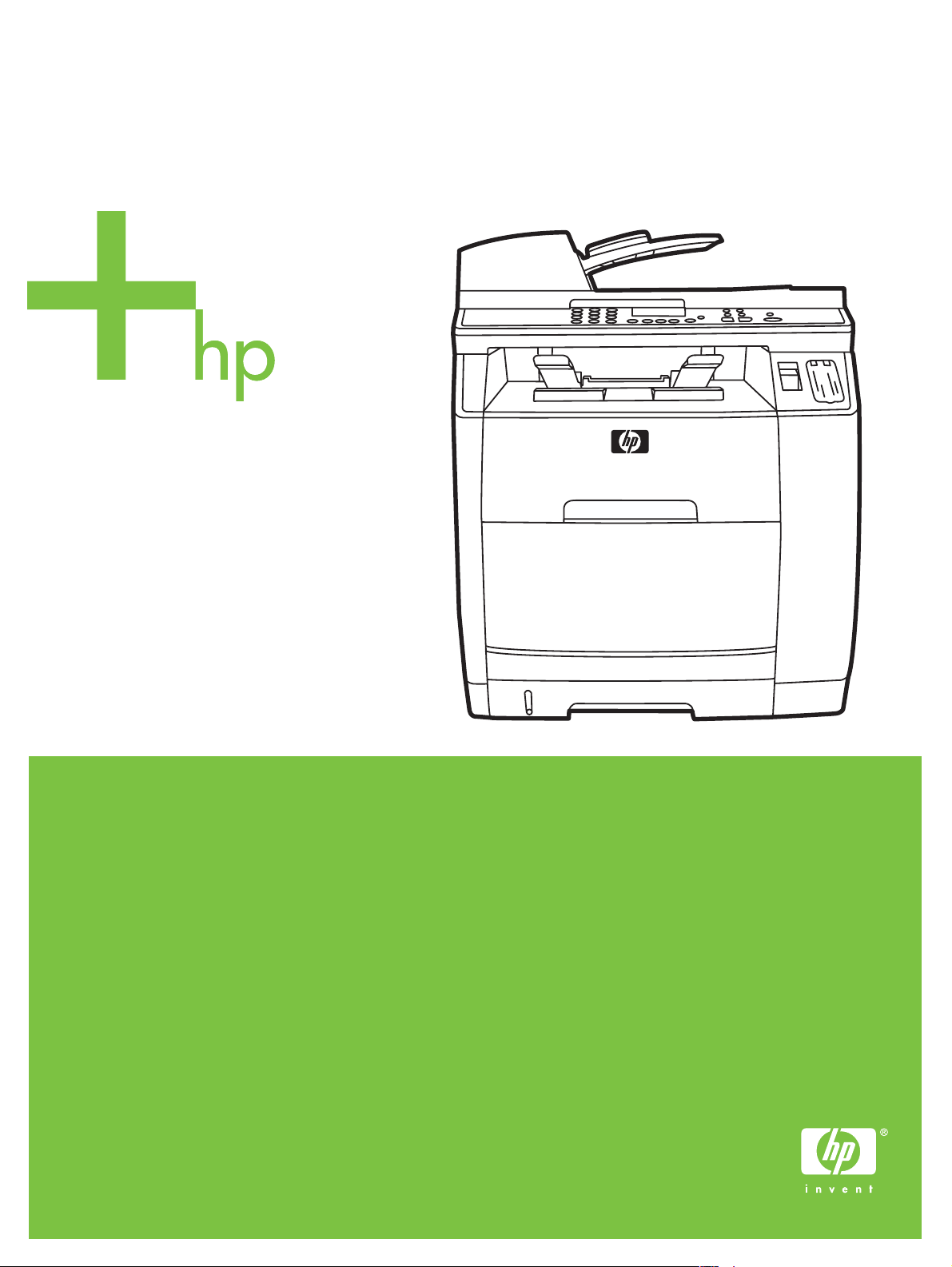
HP Color LaserJet 2820/2830/2840
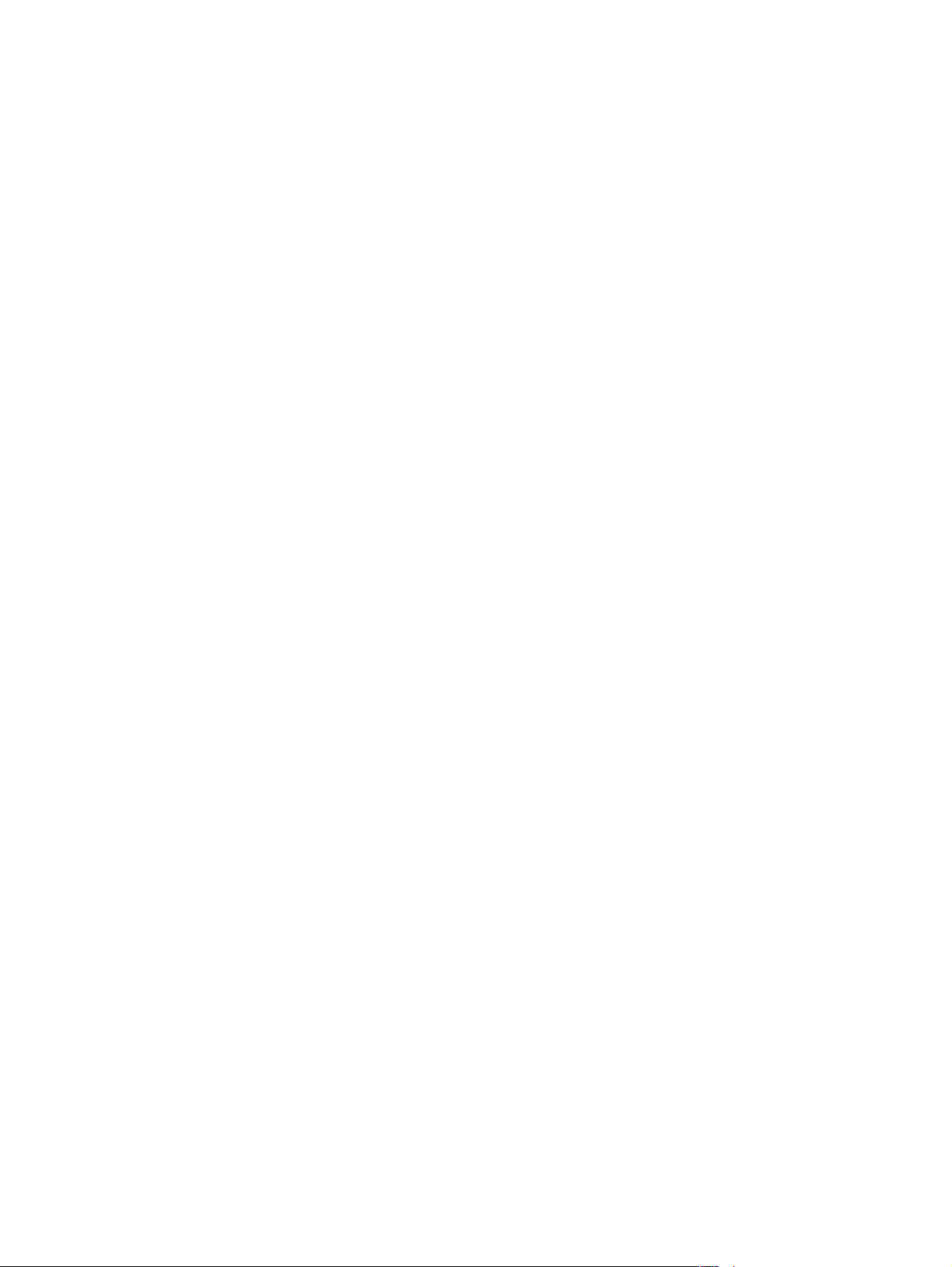
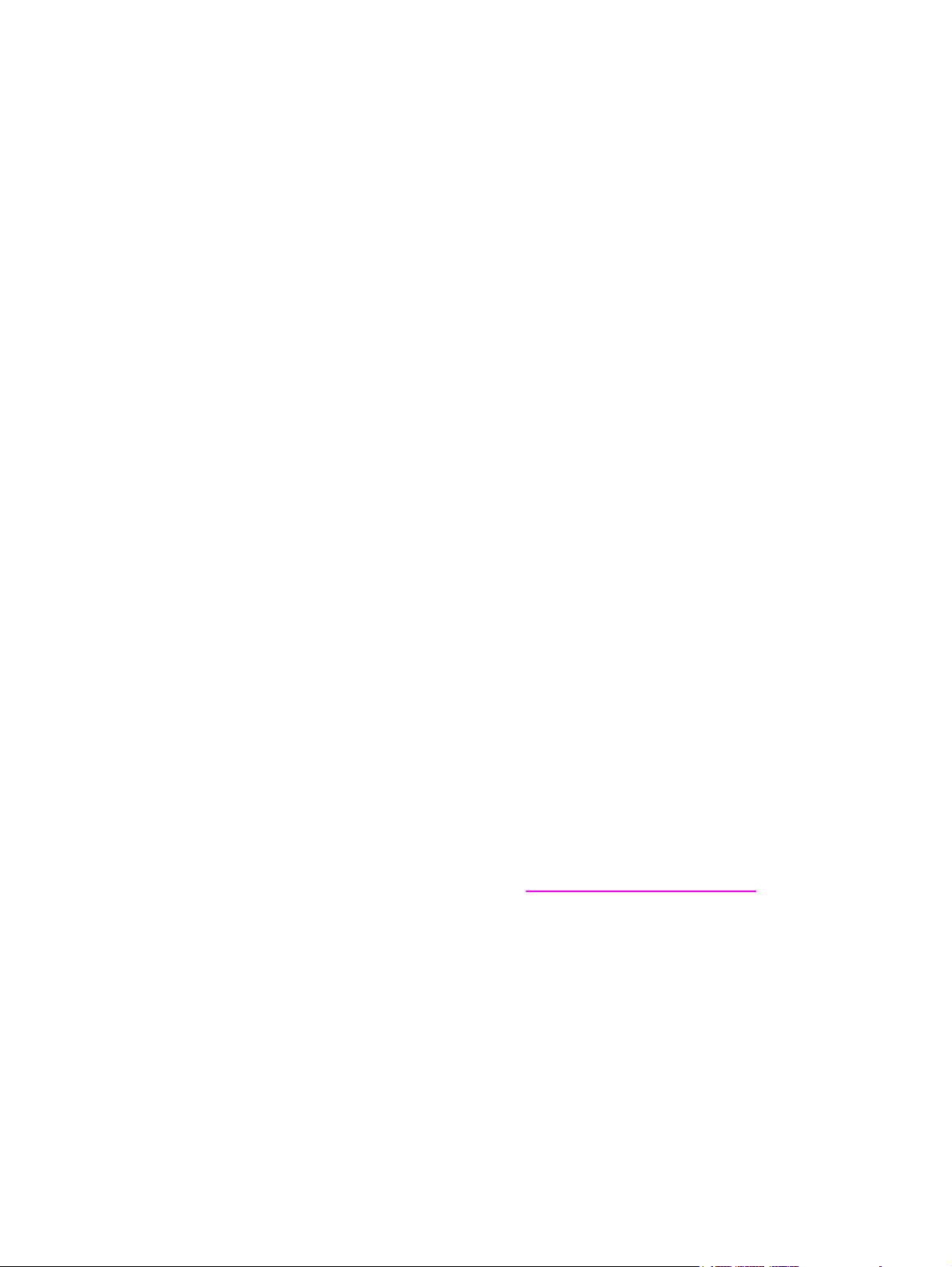
HP Color LaserJet 2820/2830/2840 «все в одном»
Расширенное справочное руководство
по работе в сети
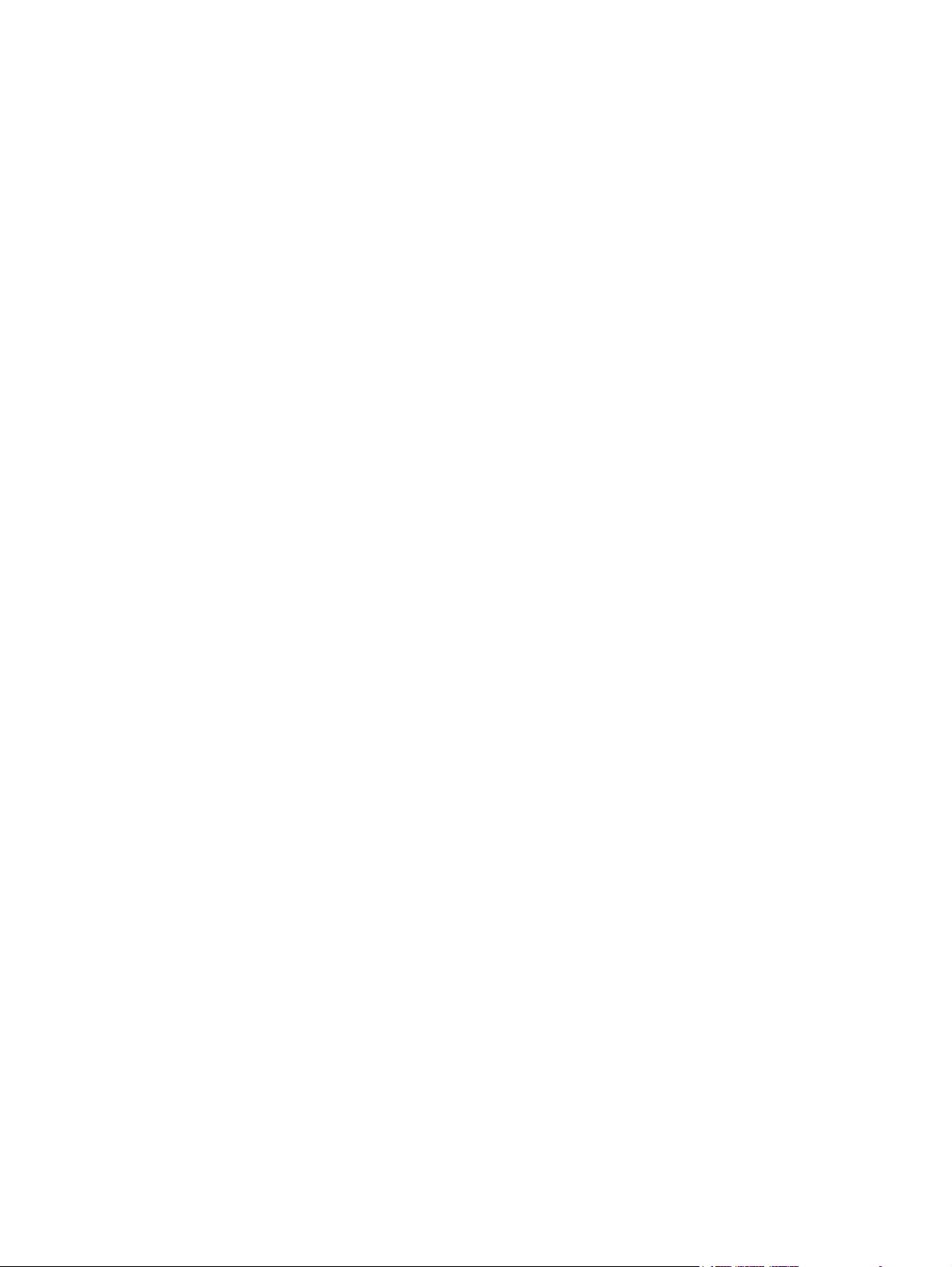
Авторское право и лицензия
© 2004 Copyright Hewlett-Packard
Development Company, LP
Размножение, использование или
перевод без предварительного
письменного разрешения запрещен, за
исключением случаев, разрешенных
законом об авторских правах.
В содержание данного документа могут
быть внесены изменения без
уведомления.
Гарантии на изделия и услуги HP
изложены в положениях о гарантии,
прилагаемых к изделиям или услугам.
Никакая информация, указанная здесь,
не должна быть истолкована как
дополнительная гарантия. HP не несет
ответственности за содержащиеся в
этом документе технические или
редакторские ошибки и упущения.
Код изделия Q3948-90961
Edition 1, 12/2004
Требования Федеральной комиссии
по связи США
Данное устройство проверено и
признано соответствующим
требованиям, предъявляемым к
цифровым устройствам класса B,
согласно Части 15 Правил Федеральной
комиссии по связи (FCC) США. Эти
требования предназначены для
обеспечения надежной защиты от
вредных влияний при стационарной
установке. Это оборудование создает,
использует и может быть источником
высокочастотной энергии. При
нарушении инструкций по установке и
эксплуатации оборудования оно может
вызвать помехи радиосвязи. Однако нет
гарантии, что такие помехи не возникнут
при тех или иных конкретных условиях
установки. Если оборудование вызывает
помехи радио- или телевизионного
приема, что можно определить
посредством выключения и включения
данного оборудования, пользователю
предлагается попробовать устранить
помехи одним из следующих способов.
Изменить ориентацию или
местоположение приемной антенны.
Увеличить расстояние между
оборудованием и приемным устройством.
Подключить оборудование и приемник к
сетевым розеткам разных цепей питания.
Обратиться к дилеру или опытному
специалисту по радио и телевидению.
Любые изменения или модификации
устройства принтера, не одобренные
компанией HP, могут привести к
лишению пользователя права на
использование данного оборудования.
В соответствии с требованиями,
предъявляемыми к цифровым
устройствам класса B, согласно Части
15 Правил Федеральной комиссии по
связи, необходимо использовать
экранированный интерфейсный кабель.
Данное устройство соответствует Части
68 Правил Федеральной комиссии по
связи США. На задней панели
устройства имеется этикетка, которая
кроме прочей информации содержит
регистрационный номер Федеральной
комиссии по связи и эквивалентное
число телефонов (REN) для этого
оборудования. В случае запроса эта
информация должна быть
предоставлена телефонной компании.
REN используется для определения
количества устройств, которые могут
быть подключены телефонной линии.
Избыточное число REN на телефонной
линии может привести к тому, что
устройства перестанут звонить в ответ
на входящие вызовы. В большинстве, но
не во всех странах/регионах суммарное
число REN не должно превышать пяти
(5,0). Чтобы точно выяснить число
устройств, которые могут быть
подключены к линии в соответствии с
общим числом REN, обратитесь к
телефонной компании и выясните
максимальное число REN для данной
страны/региона.
Это устройство использует следующие
гнезда USOC: RJ11C.
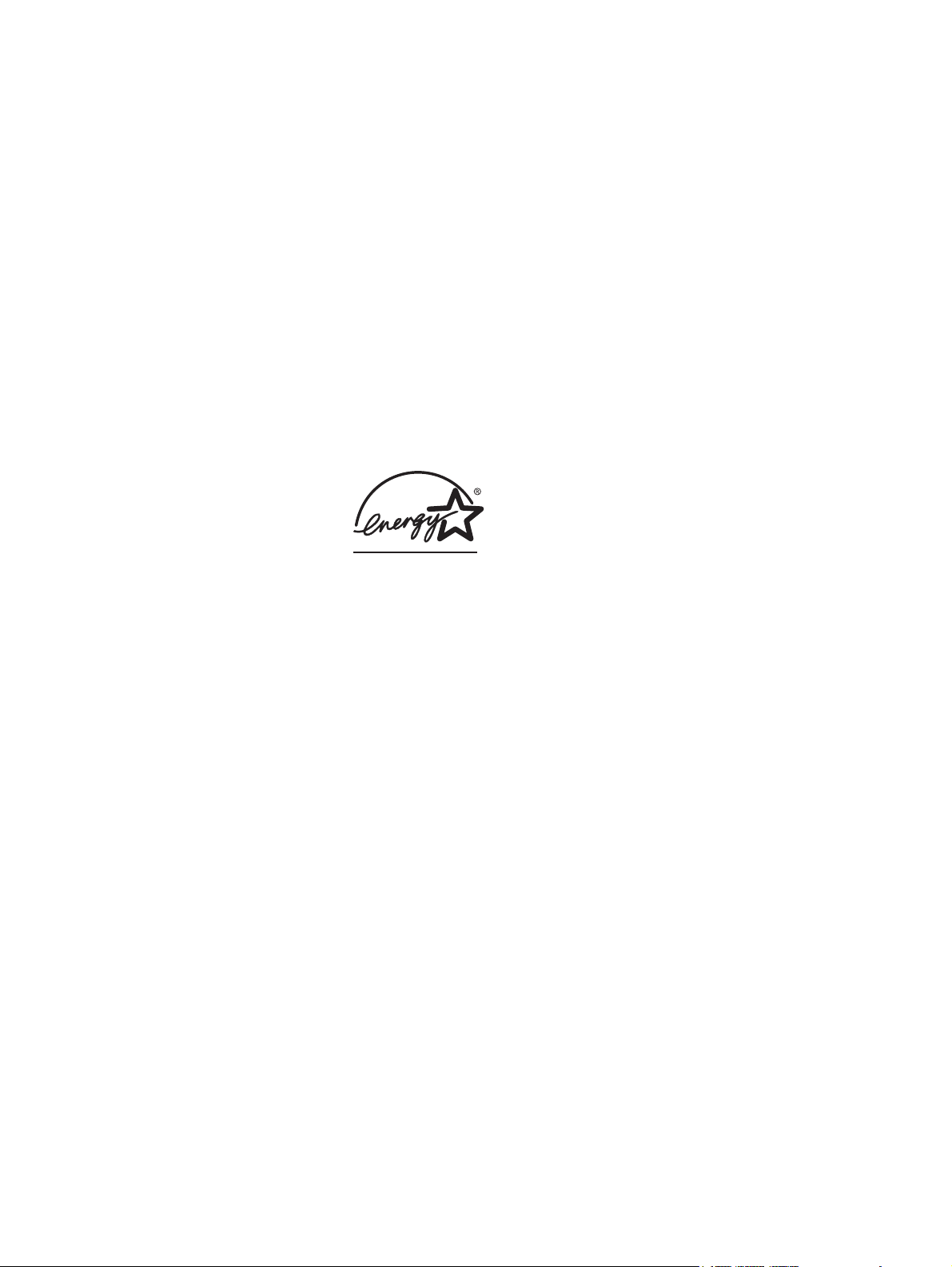
С оборудованием поставляются
телефонный кабель, совместимый с
правилами Федеральной комиссии по
связи, и модульный штекер. Это
оборудование разработано для
подключения к телефонной сети или
коммуникационному оборудованию
здания посредством модульного
штекера, отвечающего требованиям
Части 68. Это оборудование не может
использоваться с телефонамиавтоматами, устанавливаемыми
телефонной компанией. Подключение к
линии связи телефонной сети общего
пользования выполняется в
соответствии с местными тарифами.
Если это оборудование мешает работе
телефонной сети, телефонная компания
заблаговременно уведомит, что может
потребоваться временное отключение
службы. Если заблаговременное
уведомление не практикуется,
телефонная компания уведомит клиента
при первой возможности. Кроме того, вы
будете уведомлены о своем праве
подать претензию в Федеральную
комиссию по связи, если посчитаете это
необходимым. Телефонная компания
может изменить реализуемые функции,
заменить оборудование, порядок
выполнения операций или процедуры,
что может повлиять на работу
оборудования. В этом случае
телефонная компания пришлет
предварительное уведомление, чтобы
можно было выполнить необходимые
изменения для поддержки непрерывного
обслуживания. В случае возникновения
неполадок оборудования, пожалуйста,
позвоните по номерам, указанным в
начале этого руководства, для
получения информации по ремонту и
гарантийному обслуживанию. Если
возникшие неполадки мешают работе
телефонной сети, телефонная компания
может попросить отключить
оборудование от сети до устранения
неполадки. Клиент может выполнять
следующие ремонтные работы:
Заменять любые компоненты исходного
оборудования, поставляемые в составе
устройства. К ним относятся:
печатающий картридж, держатели
отсеков и лотков, кабель питания и
телефонный кабель. К розетке
переменного тока рекомендуется
подключить сетевой фильтр
переменного тока, а уже к нему
подключить данное устройство. Это
поможет предотвратить повреждение
оборудования в результате разряда
молнии или иных электрических
разрядов.
Информация о товарных знаках
Adobe Photoshop® и PostScript является
товарным знаком Adobe Systems
Incorporated.
Corel® является товарным знаком или
охраняемым товарным знаком Corel
Corporation или Corel Corporation Limited.
Microsoft®, Windows® и Windows NT®
являются охраняемыми товарными
знаками корпорации Майкрософт
(Microsoft Corp.) в США и в других странах.
UNIX® является зарегистрированным
товарным знаком The Open Group.
ENERGY STAR® и эмблема ENERGY
STAR® являются зарегистрированными
в США сервисными знаками Агентства
охраны окружающей среды США (U.S.
EPA). Подробные сведения о
правильном использовании этих знаков
имеются в разделе «Правила
использования названия эмблемы
ENERGY STAR®».
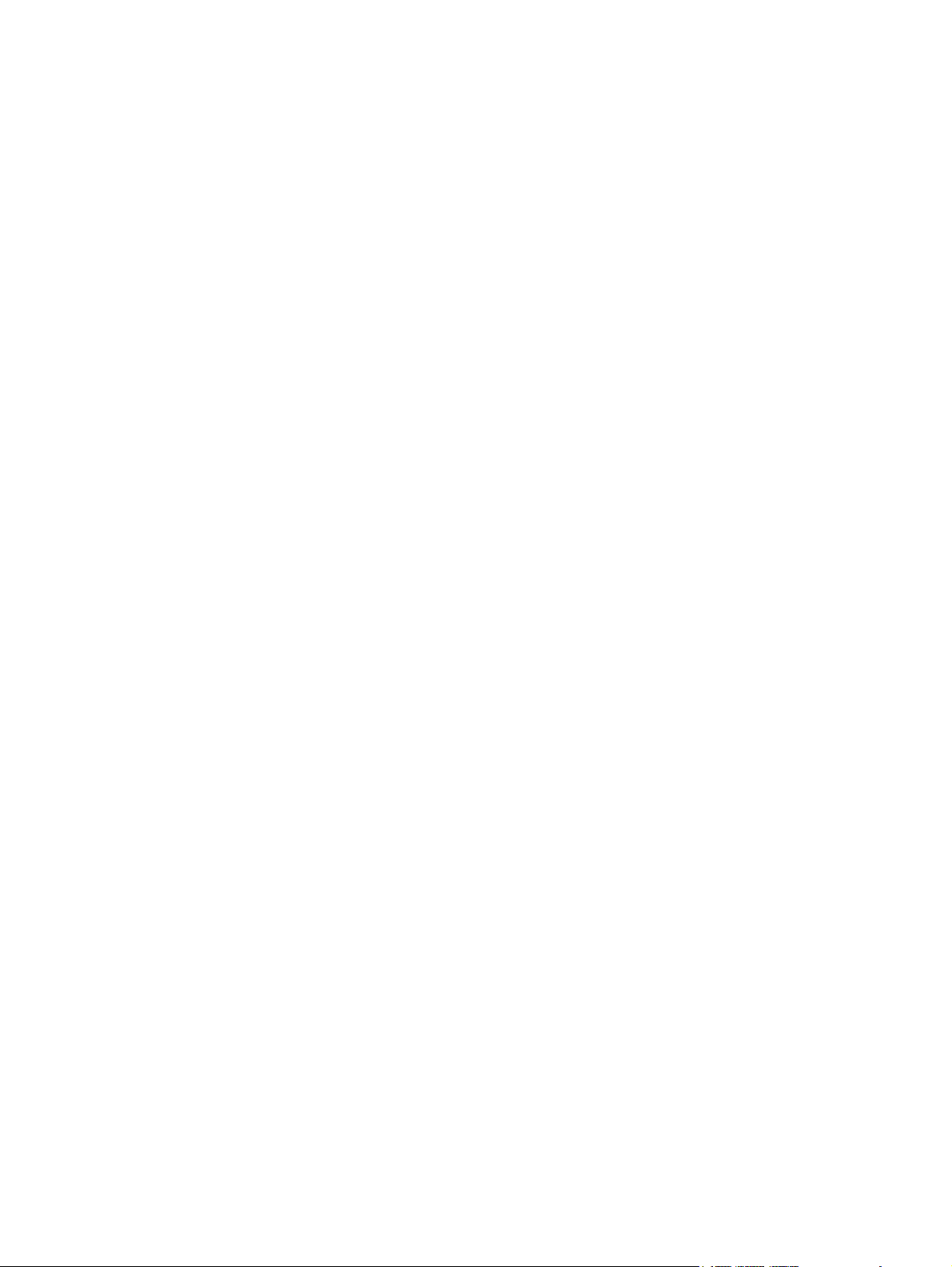
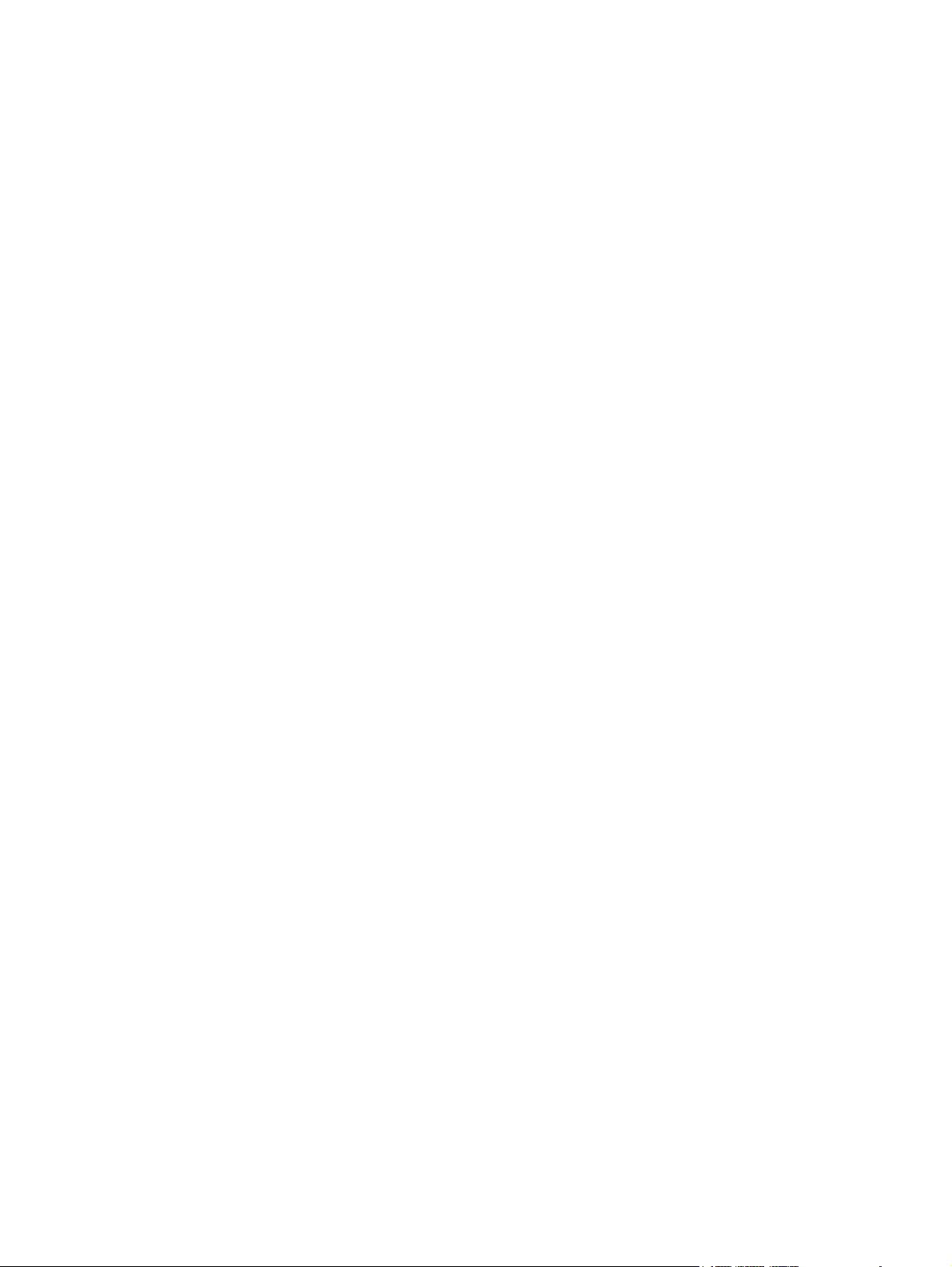
Содержание
1 Работа в сети
Установка устройства и его использование в сети ..............................................................2
Настройка конфигурации устройства для работы в сети при подключении
через порт (прямой режим или одноранговая печать) ..............................................2
Настройка устройства общего доступа с прямым подключением (печать
«клиент-сервер») ...........................................................................................................3
Замена конфигурации общего доступа с прямым подключением на
конфигурацию для работы в сети при подключении через порт ..............................4
Использование встроенного Web-сервера или программы «Панель
инструментов HP» ................................................................................................................5
Задание сетевого пароля .......................................................................................................6
Использование панели управления принтера ......................................................................7
страница конфигурации сети ...........................................................................................7
страница конфигурации ...................................................................................................7
Настройка адреса IP .........................................................................................................7
Скорость подключения и параметры двусторонней печати .........................................8
Поддерживаемые сетевые протоколы ................................................................................10
конфигурация TCP/IP ............................................................................................................12
конфигурация TCP/IP с помощью сервера, конфигурация AutoIP и
конфигурация вручную ................................................................................................12
конфигурация TCP/IP с помощью сервера ...................................................................12
Назначение адреса IP по умолчанию (AutoIP) .............................................................13
Инструменты конфигурации TCP/IP ..............................................................................13
Использование BOOTP .........................................................................................................14
Каковы преимущества BOOTP? ....................................................................................14
Протокол BOOTP на системах UNIX .............................................................................14
Использование DHCP ...........................................................................................................18
UNIX-системы ..................................................................................................................18
Windows-системы ............................................................................................................18
cистемы NetWare ............................................................................................................22
Чтобы отменить конфигурацию DHCP .........................................................................22
Настройка печати с использованием LPD ..........................................................................23
Введение .........................................................................................................................23
Обзор настройки LPD .....................................................................................................24
LPD в UNIX-системах .....................................................................................................25
LPD в системе Windows NT/2000 ..................................................................................28
LPD в системе Windows XP ...........................................................................................32
LPD в системах Mac OS .................................................................................................33
TCP/IP .....................................................................................................................................35
Введение .........................................................................................................................35
адрес IP ............................................................................................................................36
Настройка параметров IP ...............................................................................................37
Подсети ............................................................................................................................38
RUWW Содержание v
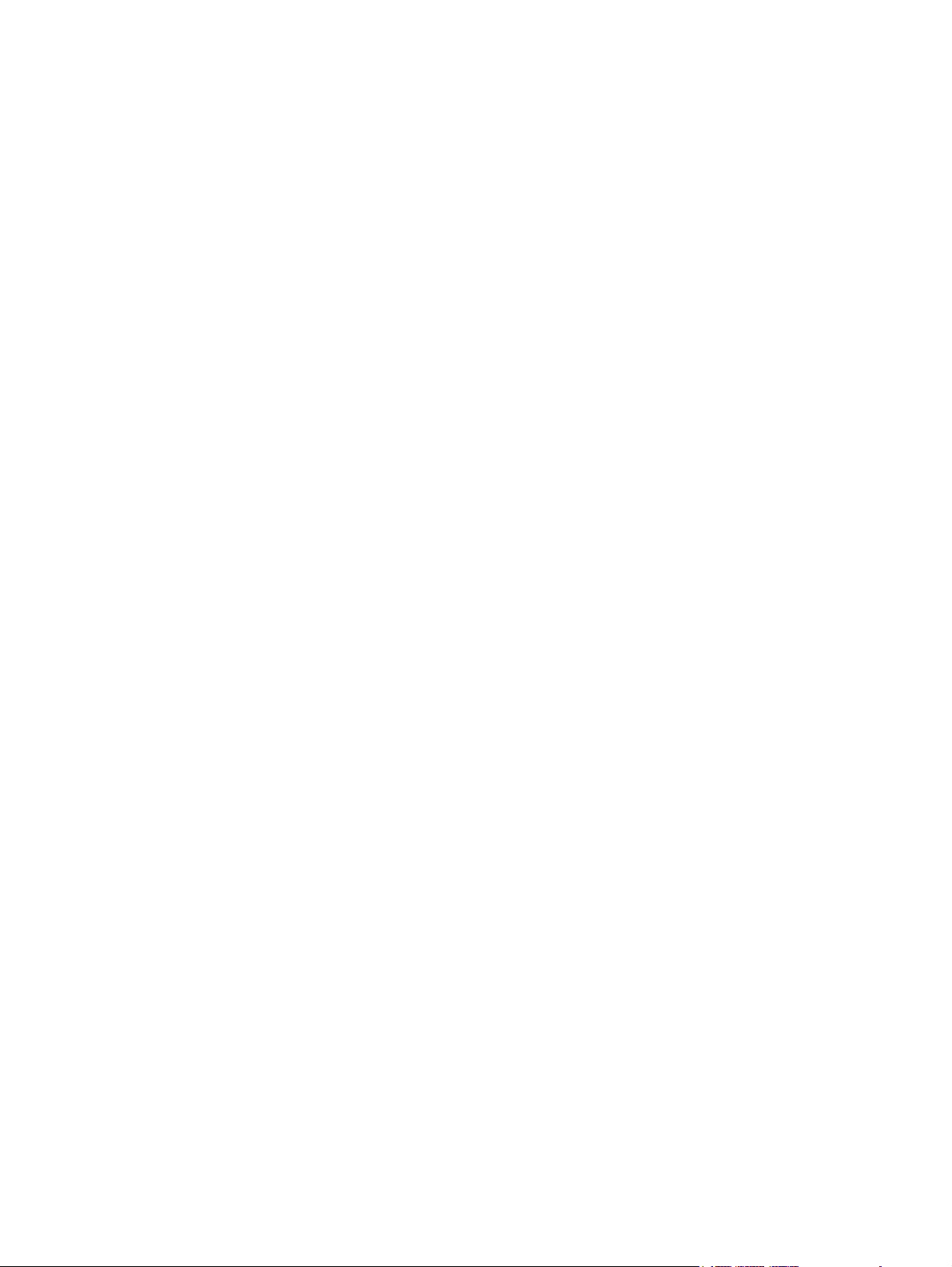
Шлюзы ..............................................................................................................................39
Устранение неисправностей ................................................................................................40
Проверка того, что принтер включен и находится в сетевом режиме .......................40
Устранение неполадок, связанных с передачей данных через сеть .........................40
Указатель
vi RUWW
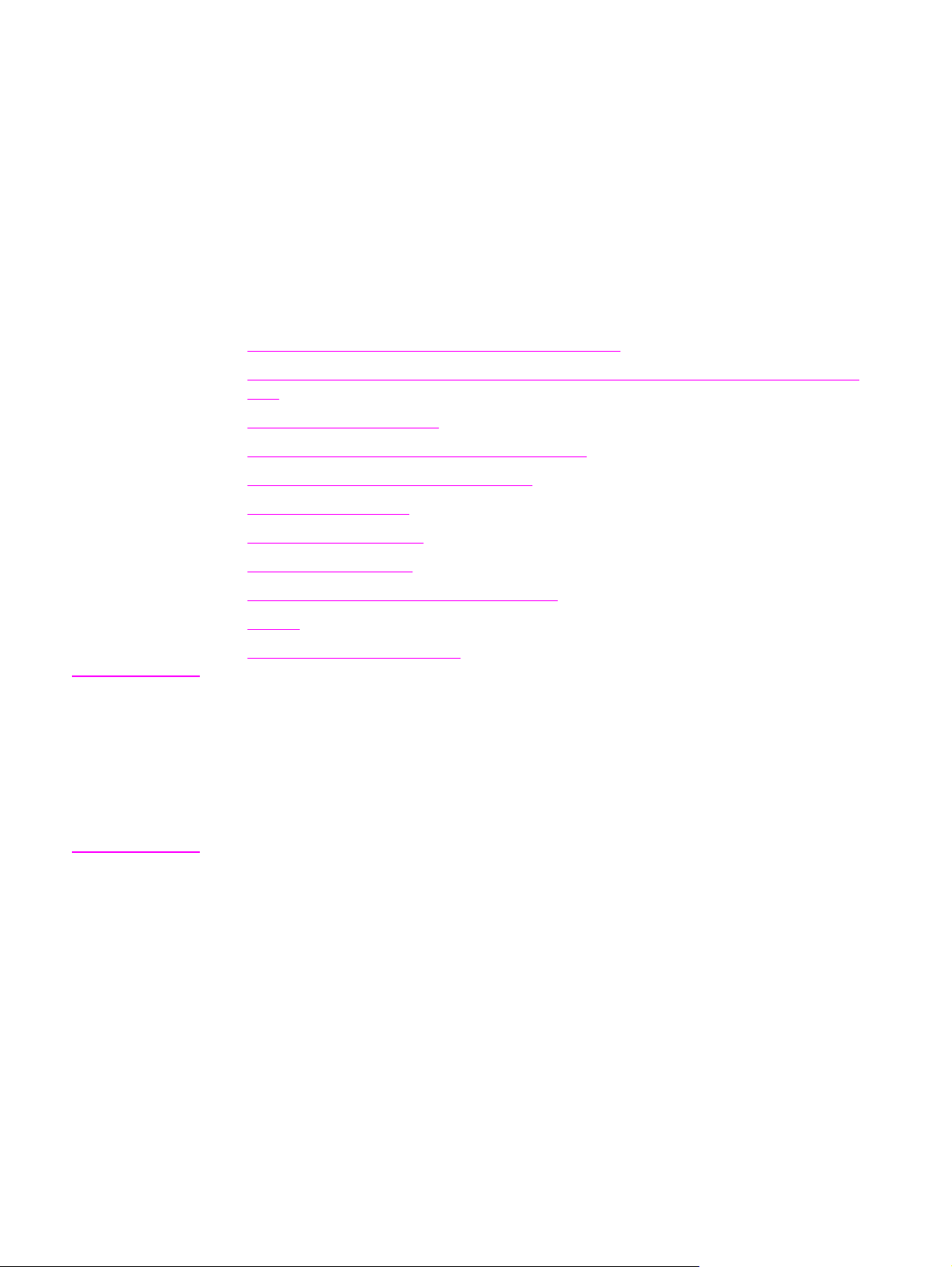
1
Работа в сети
В этом разделе содержатся сведения об использовании принтера в сети.
●
Установка устройства и его использование в сети
●
Использование встроенного Web-сервера или программы «Панель инструментов
HP»
●
Задание сетевого пароля
●
Использование панели управления принтера
●
Поддерживаемые сетевые протоколы
●
конфигурация TCP/IP
●
Использование BOOTP
●
Использование DHCP
●
Настройка печати с использованием LPD
●
TCP/IP
●
Устранение неисправностей
Примечание
Настройка параметров TCP/IP является сложной задачей, и выполнять ее следует
только опытным сетевым администраторам. Для настройки конкретных параметров
TCP/IP с использованием протокола BOOTP потребуется сервер (PC, Unix, Linux и т.
п.). Для настройки по протоколу DHCP (протокол динамического выбора конфигурации
хост-компьютера) также понадобится сервер, но параметры TCP/IP не будут
фиксированными для устройства. Наконец, конкретные параметры TCP/IP можно
настроить вручную с помощью панели управления или встроенного Web-сервера. За
дополнительной информацией или помощью в настройке сетевого подключения
обратитесь к вашему поставщику сетевых услуг.
RUWW 1
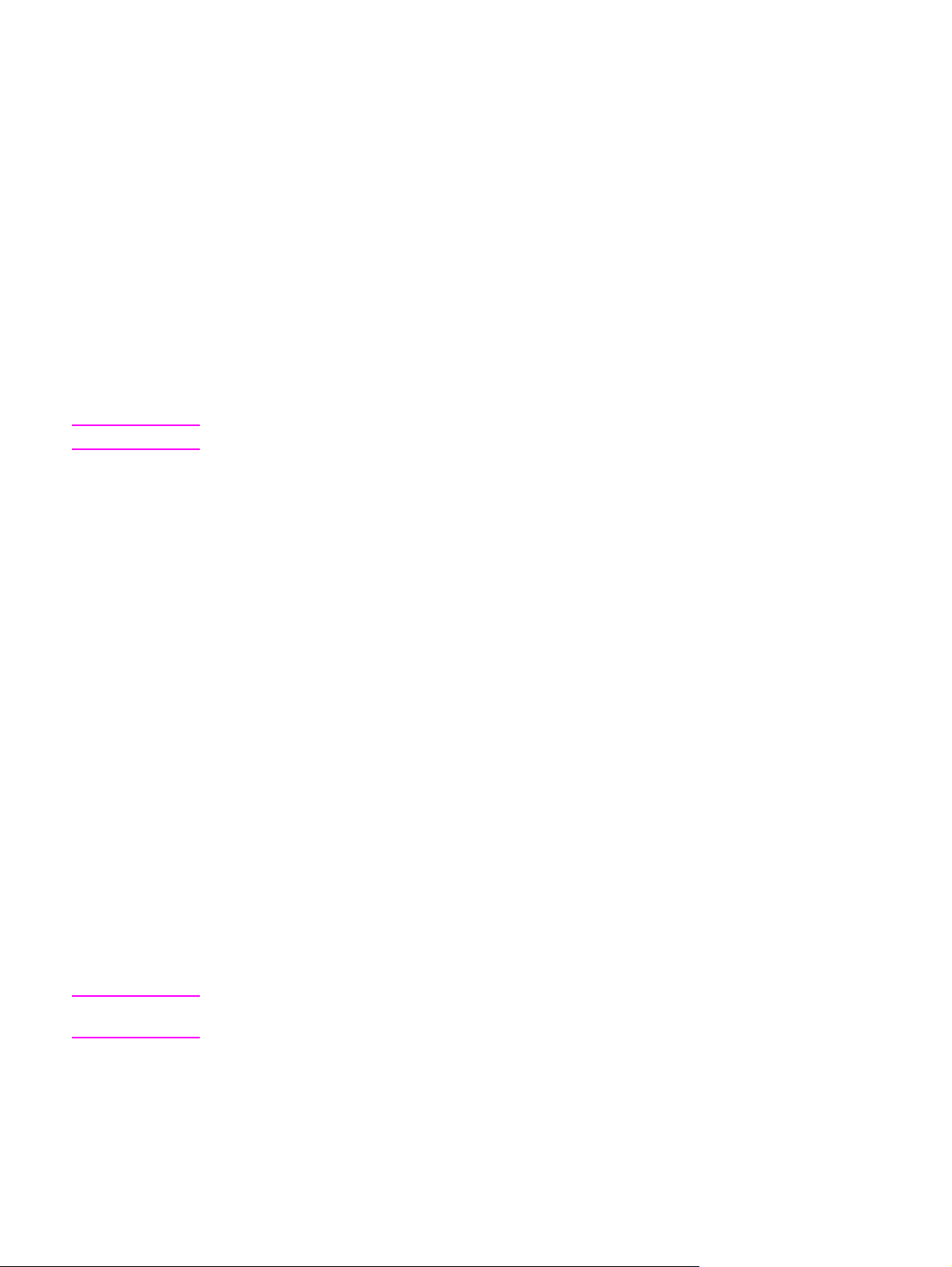
Установка устройства и его использование в сети
Компания НР рекомендует использовать установщик программного обеспечения НР,
поставляемый на компакт-дисках вместе с устройством для установки драйверов
принтера для следующих сетевых установок.
Настройка конфигурации устройства для работы в сети
при подключении через порт (прямой режим или
одноранговая печать)
В данной конфигурации устройство подключается напрямую к сети и все компьютеры
в сети выполняют печать с помощью данного устройства.
Примечание
Этот режим является рекомендуемой сетевой конфигурацией для данного устройства.
1. Подключите устройство напрямую к сети, вставив сетевой кабель в сетевой порт
устройства.
2. Выведите на печать таблицу параметров, используя панель управления устройства.
3. Вставьте компакт-диск с программным обеспечением устройства в дисковод компакт-
дисков. Если устройство уже установлено, щелкните на Установка ПО, чтобы
запустить установщик программного обеспечения. Если установщик программного
обеспечения не запускается, перейдите на компакт-диске к файлу hpsetup.exe и
дважды щелкните на нем.
4. Щелкните на Установка ПО HP Color Laserjet.
5. В окне приветствия щелкните на кнопке Далее.
6. Для поиска обновлений в Интернете в окне Обновления программы установки
щелкните на кнопке Да.
7. В Windows 2000/XP. Выберите нужный тип установки в окне Типы установки.
Hewlett-Packard рекомендует использовать обычный тип установки, если он
поддерживается вашей системой.
8. Ознакомьтесь с лицензионным соглашением в окне Лицензионное соглашение,
укажите, что вы принимаете все его пункты, и щелкните на кнопке Далее.
9. В Windows 2000/XP. В окне Расширенные возможности HP укажите, желаете ли
вы использовать расширенные возможности, а затем щелкните на кнопке Далее.
10. В окне Конечная папка выберите папку назначения и щелкните на кнопке Далее.
11. Чтобы начать установку, в окне Обновления готовы к установке щелкните на
кнопке Далее.
Примечание
2 Глава 1 Работа в сети RUWW
Если требуется изменить параметры, вместо кнопки Далее щелкните на кнопке Назад,
чтобы перейти к предыдущим окнам и изменить в них параметры.
12. В окне Тип подключения выберите параметр Через сеть, а затем щелкните на
кнопке Далее.
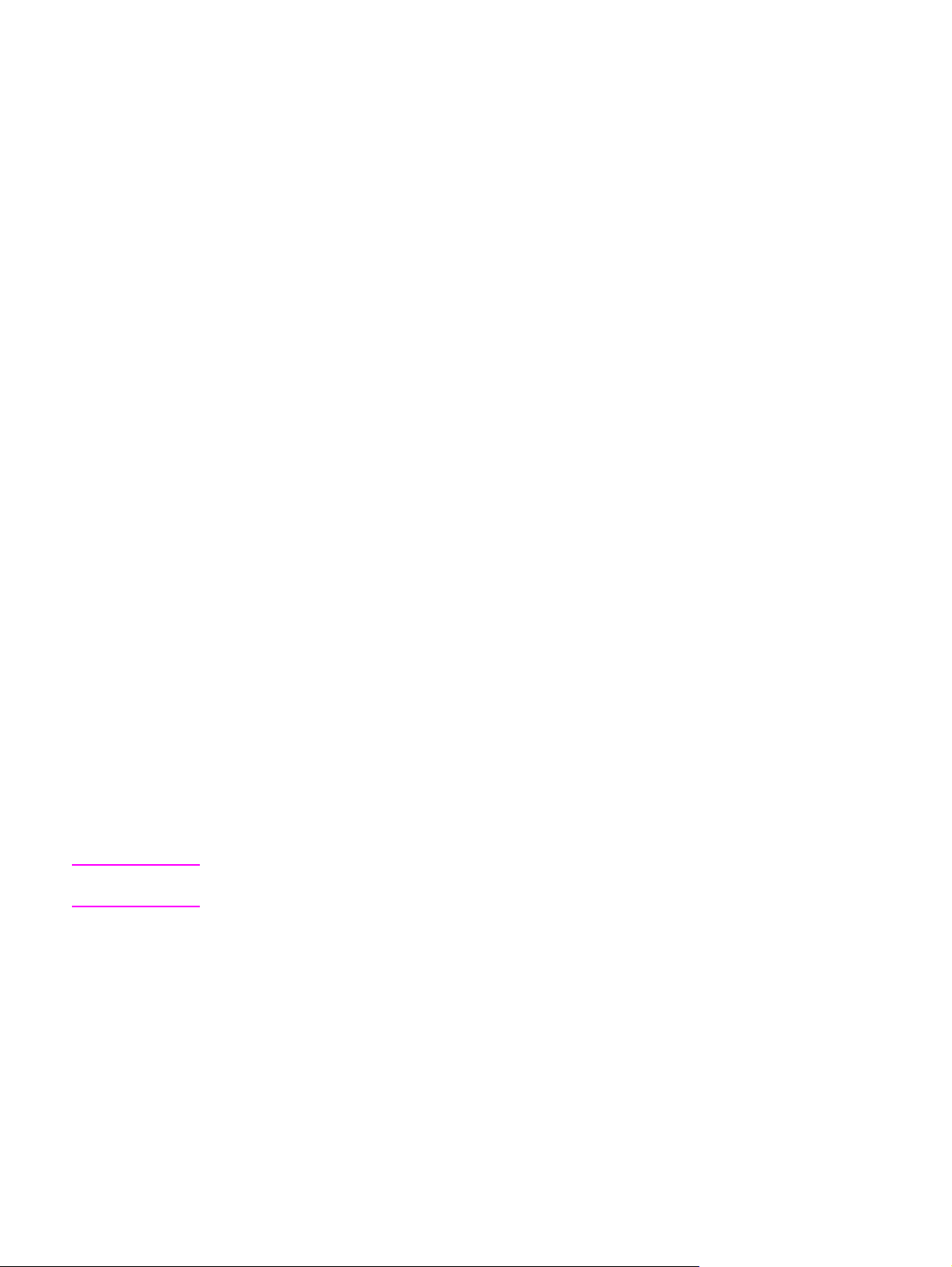
13. В окне Идентификация принтера определите устройство, найдя или указав адрес
IP-оборудования, представленный в списке на странице конфигурации,
распечатанной ранее. В большинстве случаев адрес IP назначается, но при
желании его можно изменить, щелкнув на команде Укажите адрес принтера в
окне Идентификация принтера. Щелкните на кнопке Далее.
14. Дождитесь завершения процесса установки.
Настройка устройства общего доступа с прямым подключением (печать «клиент-сервер»)
В данной конфигурации устройство подключается к компьютеру с помощью кабеля
USB, компьютер подключается к сети, а устройство используется совместно всеми
компьютерами сети.
1. Вставьте компакт-диск с программным обеспечением устройства в дисковод компакт-
дисков. Если устройство уже установлено, щелкните на Установка ПО, чтобы
запустить установщик программного обеспечения. Если установщик программного
обеспечения не запускается, перейдите на компакт-диске к файлу hpsetup.exe и
дважды щелкните на нем.
2. Щелкните Установка ПО HP Laserjet.
3. В окне приветствия щелкните на кнопке Далее.
4. Для поиска обновлений в Интернете в окне Обновления программы установки
щелкните на кнопке Да.
Примечание
5. Для Windows 2000 в окне Варианты установки выберите вариант установки.
Компания НР рекомендует выбирать обычную остановку, если таковая
поддерживается системой.
6. Ознакомьтесь с лицензионным соглашением в окне лицензионного соглашения,
укажите, что вы принимаете все его пункты, и щелкните на кнопке Далее.
7. Для Windows 2000 в окне Расширенные возможности HP укажите, требуется ли
использование расширенных возможностей, и щелкните на кнопке Далее.
8. В окне Конечная папка выберите папку назначения и щелкните на кнопке Далее.
9. Чтобы начать установку, в окне Обновления готовы к установке щелкните на
кнопке Далее.
Если требуется изменить параметры, вместо кнопки Далее щелкните на кнопке Назад,
чтобы перейти к предыдущим окнам и изменить в них параметры.
10. В окне Тип подключения выберите параметр Напрямую к данному
компьютеру, а затем щелкните на кнопке Далее.
11. Подключите USB-кабель.
12. Дождитесь завершения процесса установки.
RUWW Установка устройства и его использование в сети 3
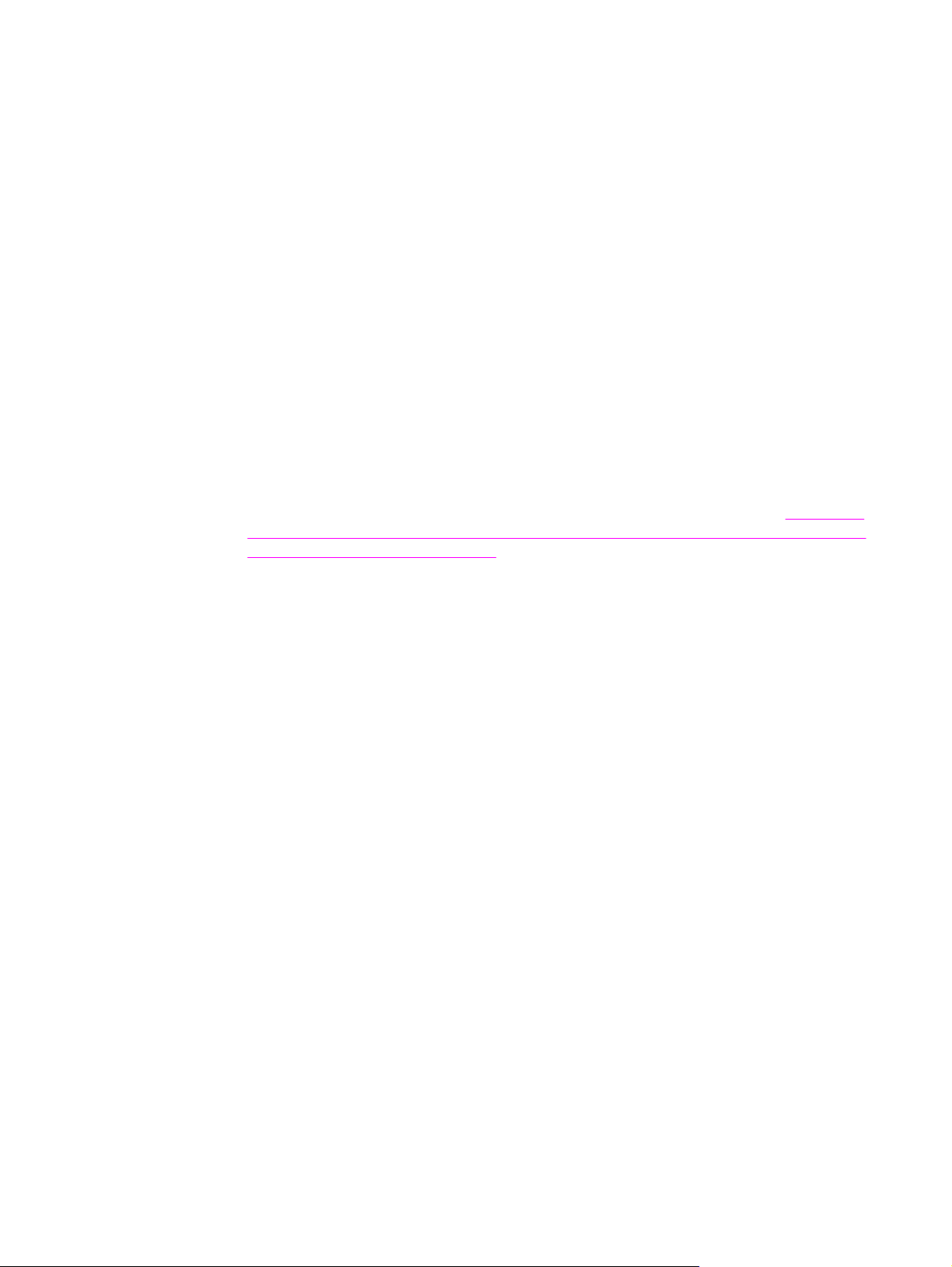
13. На панели задач Windows щелкните на кнопке Пуск, выберите команду
Настройка, а затем — Принтеры.
● В Windows XP щелкните на кнопке Пуск, выберите пункт Панель управления,
а затем — Принтеры и факсы.
14. В диалоговом окне щелкните на устройстве правой кнопкой мыши, а затем
выберите пункт Совместное использование.
15. Выберите команду Предоставить общий доступ к этому принтеру, при
необходимости введите имя принтера и щелкните на кнопке OK.
Замена конфигурации общего доступа с прямым
подключением на конфигурацию для работы в сети при
подключении через порт
Для изменения прямого подключения на сетевую конфигурацию выполните
следующие действия.
1. Удалите драйвер принтера для устройства прямого подключения.
2. Установите драйвер для сетевого подключения, как описано в разделе
конфигурации устройства для работы в сети при подключении через порт (прямой
режим или одноранговая печать).
Настройка
4 Глава 1 Работа в сети RUWW
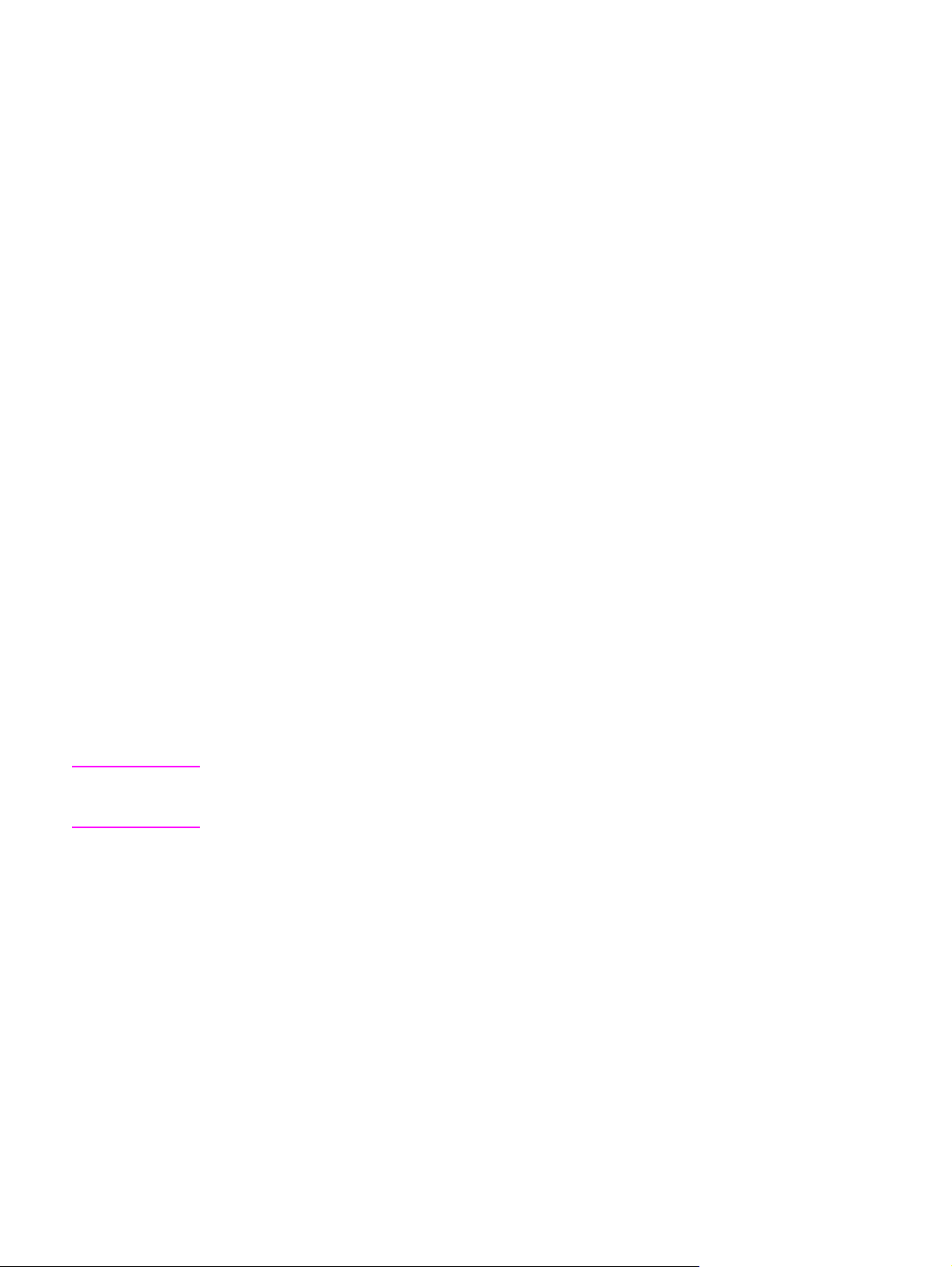
Использование встроенного Web-сервера или программы «Панель инструментов HP»
Для просмотра и измерения параметров конфигурации IP можно использовать
встроенный Web-сервер (EWS) или программу «Панель инструментов HP». Для
доступа к встроенному Web-серверу введите адрес IP устройства в строку адреса
обозревателя.
Просмотр программы «Панель инструментов HP» возможен, когда устройство
подключено непосредственно к компьютеру или к сети. Для открытия программы
«Панель инструментов HP» и работы с ней необходимо выполнить полную установку
программного обеспечения.
Откройте «Панель инструментов HP» одним из перечисленных ниже способов.
● На системной панели Windows дважды щелкните на значке состояния и
предупреждений программы «Панель инструментов HP».
● В Windows в меню Пуск, выберите пункт Программы (или Все программы в
Windows XP), HP, затем щелкните HP Color LaserJet 2820/2830/2840 и «Панель
инструментов HP».
В программе «Панель инструментов HP» щелкните на Параметры устройства, а
затем перейдите на вкладку Сетевые параметры.
На вкладке Работа в сети (в случае работы с EWS) или на вкладке Сетевые
параметры (в программе «Панель инструментов HP») можно изменять следующие
параметры.
Примечание
● Имя хоста
● IP-адрес
● Маска подсети
● Шлюз по умолчанию
При изменении сетевой конфигурации перед обменом данными с принтерами может
потребоваться изменение URL-адреса обозревателя. В течение нескольких секунд
после сброса сети принтер будет недоступен.
RUWW
Использование встроенного Web-сервера или программы «Панель инструментов
HP» 5
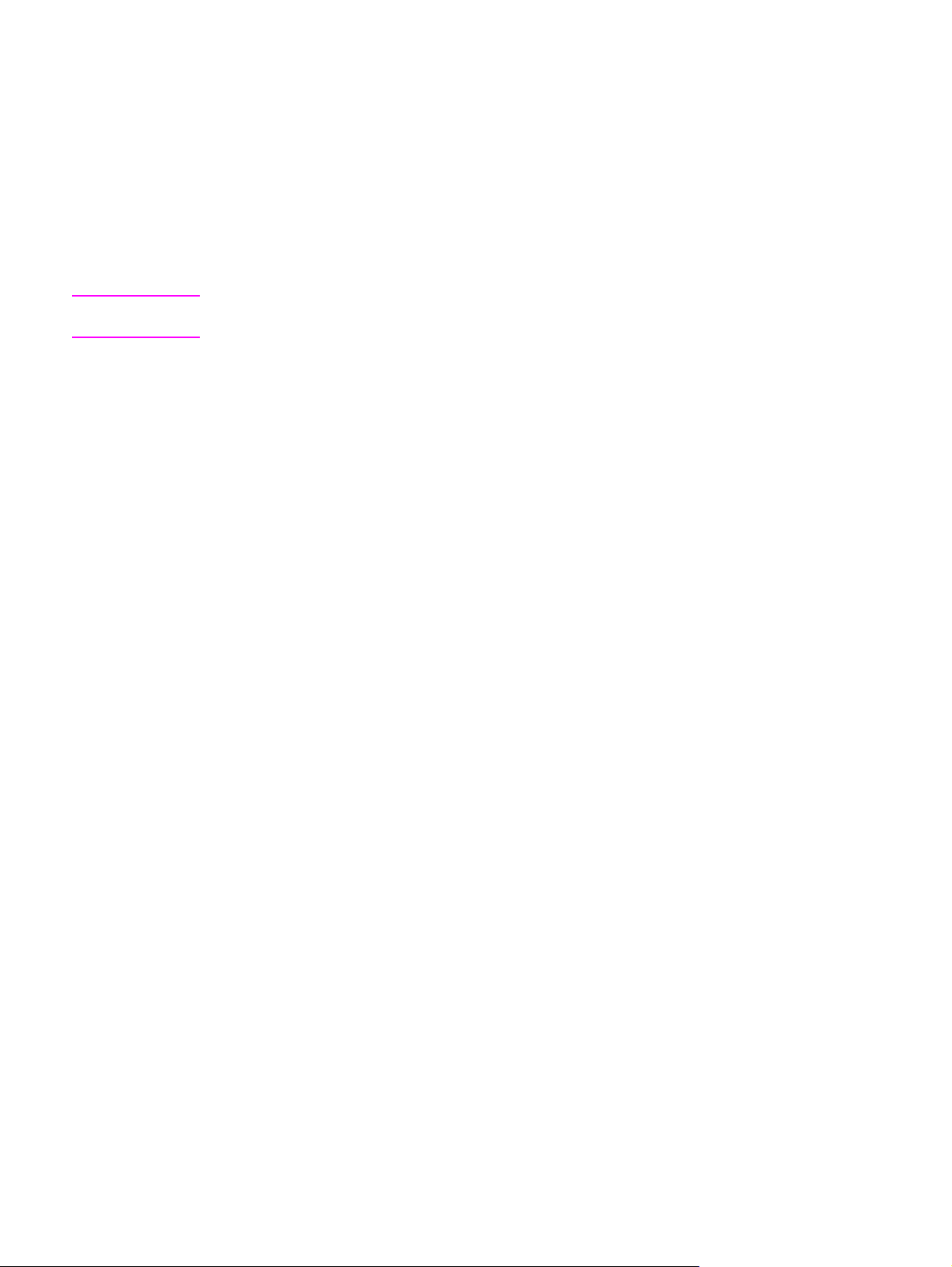
Задание сетевого пароля
Для задания сетевого пароля используется программа «Панель инструментов HP».
1. Откройте программу «Панель инструментов HP» и щелкните на кнопке
Параметры устройства.
2. Перейдите на вкладку Сетевые параметры.
Примечание
Если пароль для устройства был задан ранее, то будет предложено ввести пароль.
Введите пароль и щелкните на кнопке Применить.
3. Щелкните на кнопке Пароль.
4. В поле Пароль введите пароль, а затем введите пароль снова в поле
Подтверждение.
5. Чтобы сохранить пароль, щелкните на кнопке Применить.
6 Глава 1 Работа в сети RUWW
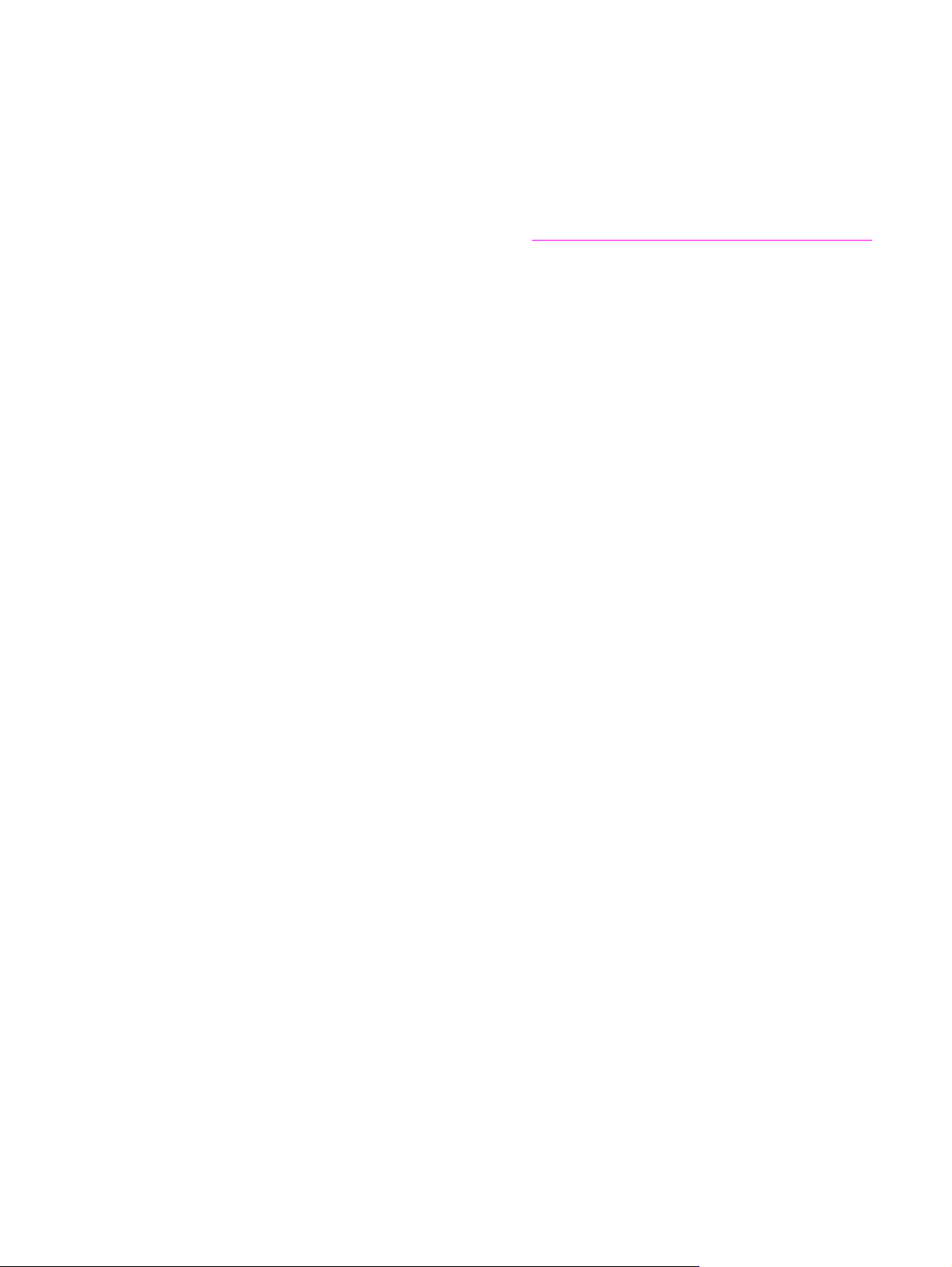
Использование панели управления принтера
HP Color LaserJet 2820/2830/2840 «все в одном» позволяет выполнять автоматическую
настройку адреса IP с использованием протоколов BOOTP или DHCP.
Дополнительные сведения см. в разделе
страница конфигурации сети
На странице конфигурации сети перечислены текущие параметры и свойства
устройства. Чтобы вывести на печать страницу конфигурации сети, выполните
следующие действия.
1. В меню панели управления нажмите М
2. С помощью клавиши < или > выберите Отчеты, а затем нажмите В
3. Используйте клавиши < и > для выбора параметра Сетевой отчет, а затем
ВОД
нажмите клавишу В
.
страница конфигурации
На странице конфигурации перечислены текущие параметры устройства, а также его
свойства. Страницу конфигурации можно также распечатать с помощью устройства
или программы «Панель инструментов HP». Чтобы распечатать страницу
конфигурации с помощью устройства, выполните следующие действия.
Назначение адреса IP по умолчанию (AutoIP).
ЕНЮ
.
ВОД
.
ЕНЮ
1. В меню панели управления нажмите М
2. С помощью клавиши < или > выберите Отчеты, а затем нажмите В
.
ВОД
.
3. С помощью клавиши < или > выберите Отчет о конфигурации, а затем нажмите
ВОД
.
В
Вторая страница также печатается. На этой странице в разделах Параметры факса и
Параметры передачи изображений содержатся сведения о параметрах факса
(только для Модели HP Color LaserJet 2830/2840 «все в одном») и карты памяти
(только для HP Color LaserJet 2840 «все в одном»).
Настройка адреса IP
Адрес IP можно настроить вручную или автоматически.
Ручная настройка
1. В меню панели управления нажмите М
2. Используйте клавиши < и > для выбора параметра Сетевая конфигурация, а
ВОД
затем нажмите клавишу В
.
3. Используйте клавиши < и > для выбора параметра Конфигурация TCP/IP, а затем
ВОД
нажмите клавишу В
.
ЕНЮ
.
RUWW Использование панели управления принтера 7
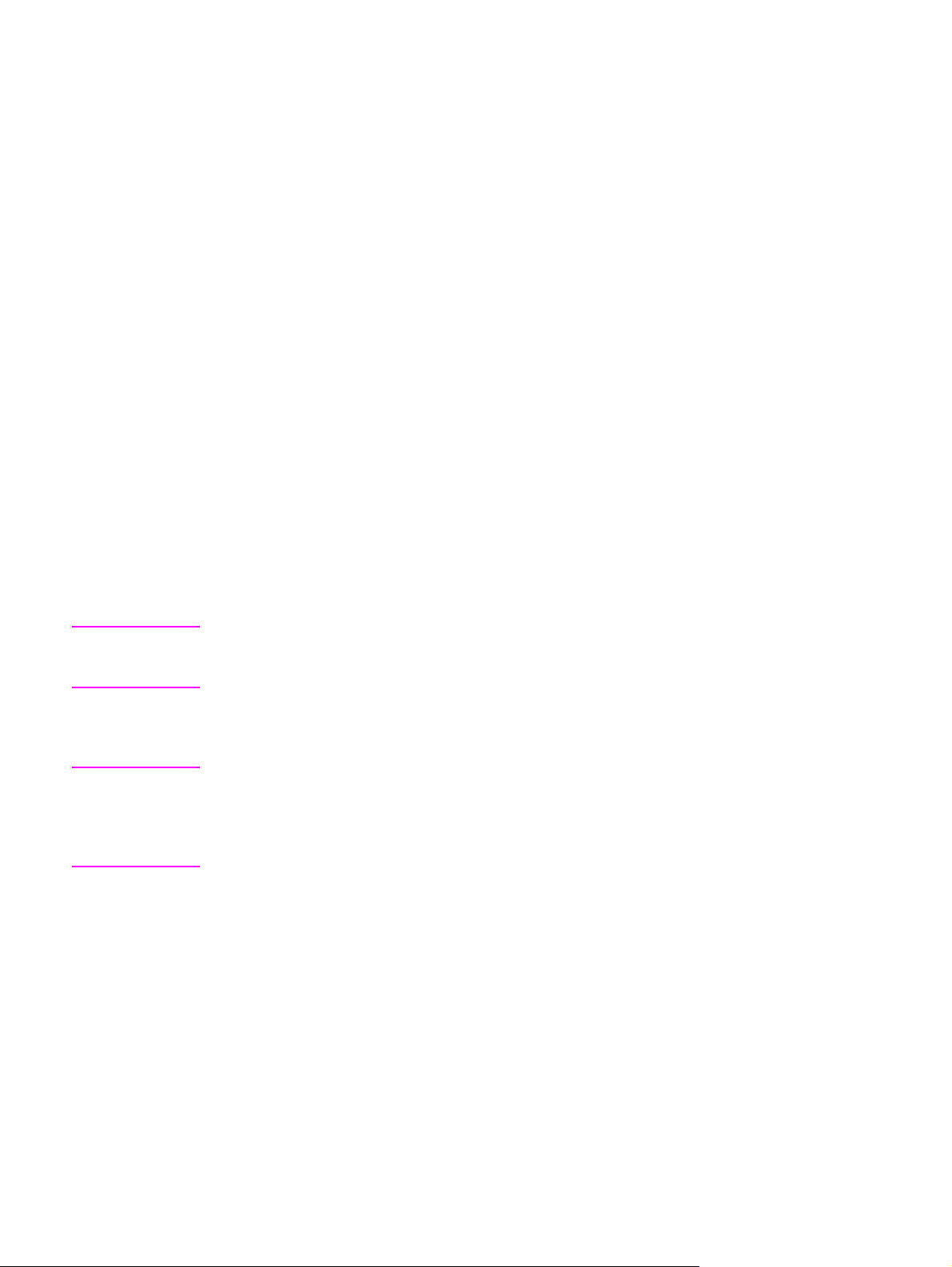
4. Используйте клавиши < и > для выбора параметра Вручную, а затем нажмите
ВОД
клавишу В
.
5. Введите адрес IP с помощью алфавитно-цифровой клавиатуры и нажмите
ВОД
клавишу В
.
6. Если адрес IP, отображаемый на дисплее панели управления, является верным,
ВОД
нажмите клавишу В
, после чего повторите шаг 5 для ввода маски подсети и
параметров шлюза по умолчанию.
Если же адрес IP неверен, с помощью клавиши < или > выберите параметр НЕТ и
ВОД
нажмите клавишу В
. Вернитесь к шагу 5 и введите правильный адрес IP, а
затем повторите этот же шаг для ввода маски подсети и параметров шлюза по
умолчанию.
Автоматическая настройка
Примечание
Примечание
1. В меню панели управления нажмите М
ЕНЮ
.
2. Используйте клавиши < и > для выбора параметра Сетевая конфигурация, а
ВОД
затем нажмите клавишу В
.
3. Используйте клавиши < и > для выбора параметра Конфигурация TCP/IP, а затем
ВОД
нажмите клавишу В
.
4. Используйте клавиши < и > для выбора параметра Автоматически, а затем
ВОД
нажмите клавишу В
.
Автоматическая настройка адреса IP может занять несколько минут.
Включить или отключить определенные режимы автоматической настройки адреса IP
(BOOTP, DHCP или AutoIP) можно только с помощью встроенного Web-сервера или
программы «Панель инструментов HP».
Скорость подключения и параметры двусторонней печати
Неправильное изменение скорости подключения и параметров двусторонней печати
может привести к нарушению связи между принтером и другими сетевыми
устройствами. В большинстве случаев принтер следует оставить в автоматическом
режиме. Кроме того, имейте в виду, что такие изменения вызывают перезапуск
принтера. Изменять параметры следует только, когда принтер свободен.
ЕНЮ
1. В меню панели управления нажмите М
.
2. Используйте клавиши < и > для выбора параметра Сетевая конфигурация, а
ВОД
затем нажмите клавишу В
.
3. Используйте клавиши < и > для выбора параметра Скорость связи, а затем
ВОД
нажмите клавишу В
.
8 Глава 1 Работа в сети RUWW
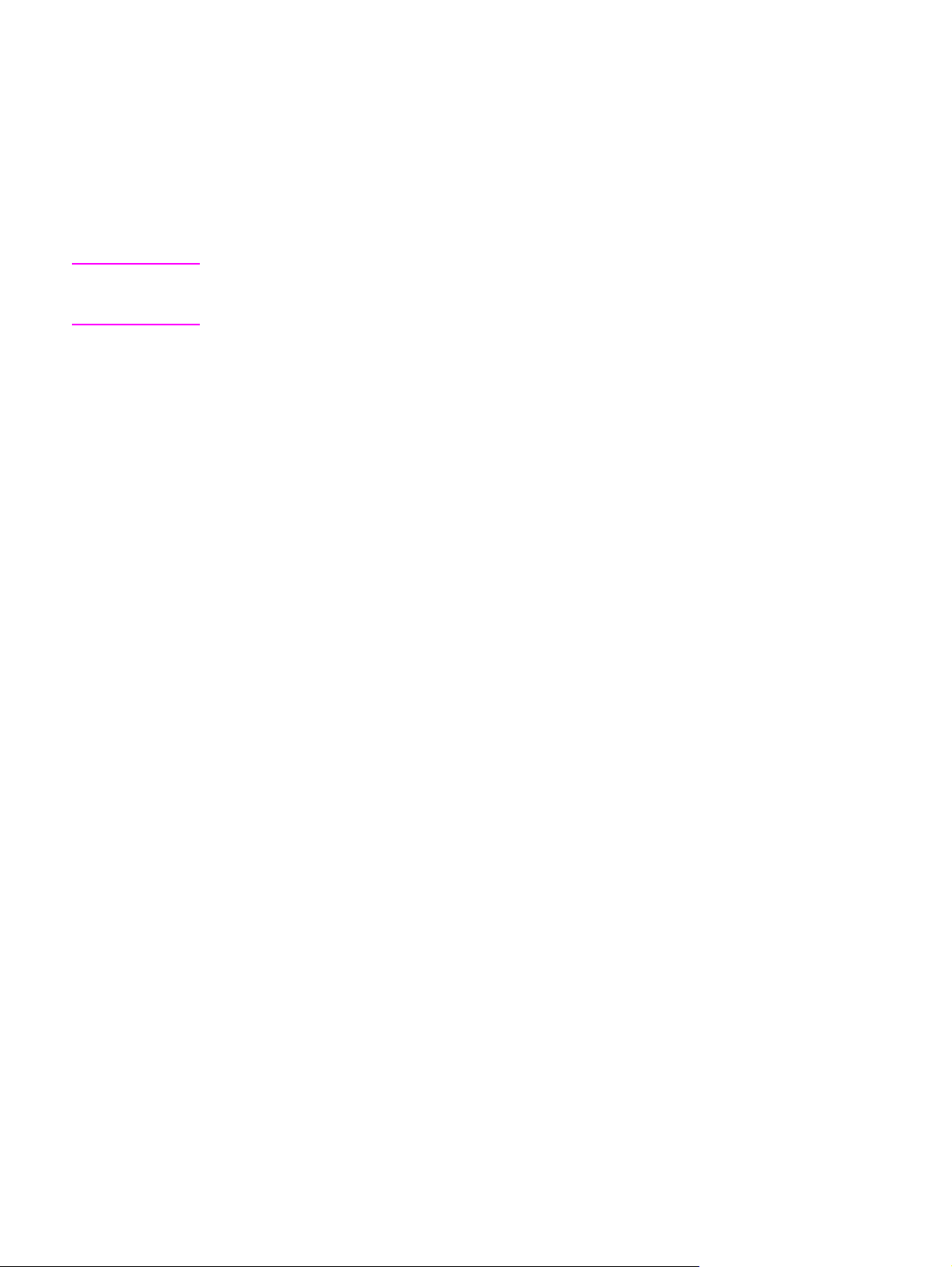
4. С помощью клавиши < или > выберите один из следующих параметров.
● 10T ПОЛН:
● 10T ПОЛУ:
● 100T ПОЛН:
● 100T ПОЛУ:
Примечание
Выбранный параметр должен соответствовать сетевому устройству, к которому
осуществляется подключение (сетевой концентратор, коммутатор, шлюз,
маршрутизатор или компьютер).
ВОД
5. Нажмите клавишу В
. Произойдет перезапуск принтера.
RUWW Использование панели управления принтера 9

Поддерживаемые сетевые протоколы
HP Color LaserJet 2820/2830/2840 «все в одном» поддерживает сетевой протокол
TCP/IP. Это наиболее распространенный протокол. Его используют многие сетевые
службы. В следующей таблице перечислены сетевые службы и протоколы, которые
поддерживаются HP Color LaserJet 2820/2830/2840 «все в одном».
Печать в сети поддерживается следующими операционными системами:
● Windows 98 SE
● Windows Me
● Windows 2000
● Windows XP
● Macintosh OS X v10.2 и выше
Печать
Название службы Описание
port9100 (прямой режим) Служба печати
LPD («демон» линейного принтера) Служба печати
Обнаружение сетевого устройства
Название службы Описание
SLP (Service Location Protocol) Протокол обнаружения устройства, который
используется для поиска и настройки сетевых
устройств. Используется, главным образом,
приложениями, разработанными корпорацией
Майкрософт.
mDNS (multicast Domain Name Service - часто
называемый «Rendezvous»)
Протокол обнаружения устройства, который
используется для поиска и настройки сетевых
устройств. Используется, главным образом,
приложениями, разработанными корпорацией
Apple Macintosh.
Обмен сообщениями и управление
Название службы Описание
HTTP (Hyper Text Transfer Protocol) Позволяет Web-обозревателям обмениваться
данными со встроенным Web-сервером.
EWS (встроенный Web-сервер) Позволяет пользователю управлять
устройством с помощью Web-обозревателя.
10 Глава 1 Работа в сети RUWW

Обмен сообщениями и управление (продолжение)
Название службы Описание
SNMP (Simple Network Management Protocol) Используется в сетевых приложениях для
управления устройствами. Поддерживаются
SNMP версии 1 и стандартные объекты MIB-II
(Management Information Base).
Адресация IP
Название службы Описание
DHCP (Dynamic Host Configuration Protocol) Служит для автоматического присвоения
адресов IP. Сервер DHCP предоставляет
устройству адрес IP. Обычно при получении
принтером адреса IP от сервера DHCP
вмешательство пользователя не требуется.
BOOTP (Bootstrap Protocol) Служит для автоматического присвоения
адресов IP. Сервер BOOTP предоставляет
устройству адрес IP. Администратору
необходимо ввести аппаратный адрес MAC
устройства для сервера BOOTP, чтобы
принтер получил адрес IP от этого сервера.
AutoIP Служит для автоматического присвоения
адресов IP. Эта служба позволяет принтеру
сгенерировать уникальный адрес IP в
отсутствие DHCP- или BOOTP-сервера.
RUWW Поддерживаемые сетевые протоколы 11

конфигурация TCP/IP
Для правильной работы в сети TCP/IP требуется настроить параметры сетевой
конфигурации TCP/IP принтера, в частности допустимый адрес IP.
ПРЕДУПРЕЖ
ДЕНИЕ
Изменение этих параметров может привести к нарушению некоторых функций
устройства. Например, в определенных случаях могут перестать работать функции
поиска сети и передачи факсов по сети или программа HP Web JetAdmin.
конфигурация TCP/IP с помощью сервера, конфигурация AutoIP и конфигурация вручную
При включении принтера с заводскими настойками он пытается получить параметры
TCP/IP с сервера по протоколу BOOTP или DHCP. Если это сделать не удается, то
настройка принтера производится по протоколу AutoIP. Принтер можно также
настроить вручную. Для этого можно использовать обозреватель, панель управления
принтера или программу «Панель инструментов HP». Заданные вручную параметры
конфигурации TCP/IP сохраняются при отключении и включении принтера. Кроме того,
в любой момент принтер можно настроить так, чтобы для настройки TCP/IP
использовались исключительно серверные протоколы (BOOTP и/или DHCP) и (или)
служба AutoIP, либо заданные вручную параметры.
конфигурация TCP/IP с помощью сервера
При заводских настройках сначала выполняется попытка автоматического
определения адреса IP по протоколу BOOTP. В случае неудачи следует повторная
попытка, на этот раз с использованием протокола DHCP. Если и это не приводит к
успеху, то адрес IP назначается по протоколу AutoIP. Следует иметь в виду, что адрес
IP не будет назначен, если к принтеру не подсоединен сетевой кабель.
12 Глава 1 Работа в сети RUWW

Назначение адреса IP по умолчанию (AutoIP)
В случае ошибки конфигурации с помощью сервера адрес IP по умолчанию будет
присвоен посредством протокола AutoIP. В случае ошибки при получении адреса IP с
помощью сервера DHCP или BOOTP принтер воспользуется техникой адресации
локальной связи для присвоения уникального адреса IP. Адресация локальной связи
также называется AutoIP. Присваиваемый адрес IP находится в диапазоне от
169.254.1.0 до 169.254.254.255 (обычно называется 169.254/16) и должен быть
допустимым. Однако при необходимости его можно дополнительно изменить для
работы в сети с помощью поддерживаемых инструментов TCP/IP. Подсеть не
используется вместе с адресами локальной связи. Маска подсети: 255.255.0.0; ее
невозможно изменить. Адреса локальной связи не будут выполнять маршрутизацию
локальной связи, и доступ к Интернету будет невозможен, так же как и доступ из
Интернета. Адрес шлюза по умолчанию такой же, как адрес локальной связи. При
обнаружении повторяющегося адреса принтер в случае необходимости автоматически
переназначит адрес в соответствии со стандартными способами адресации локальной
связи. Адрес IP, настроенный для принтера, можно найти на странице сетевой
конфигурации принтера. Поскольку при работе с протоколами BOOTP и DHCP
серверами до тайм-аута проходит некоторое время, их можно отключить и тем самым
ускорить включение процесса AutoIP. Это можно выполнить с помощью Webобозревателя.
Инструменты конфигурации TCP/IP
Примечание
В зависимости от принтера и операционной системы конфигурацию допустимых
параметров TCP/IP для сети можно выполнить следующими способами.
● Программным путем: с помощью программы «Панель инструментов HP» или
встроенного Web-сервера устройства путем ввода адреса IP в окне обозревателя.
● С помощью протокола BOOTP: можно загружать данные с сетевого сервера через
протокол BOOTP (Bootstrap Protocol) при каждом включении принтера. На сервере
BOOTP, доступном для принтера, должен быть запущен «демон» BOOTP и
загрузочная служба bootpd.
● С помощью протокола DHCP: можно использовать протокол Dynamic Host
Configuration Protocol (DHCP). Этот протокол поддерживается системами HP-UX,
Solaris, Red Hat Linux, SuSE Linux, Windows NT/2000/XP, NetWare и Mac (чтобы
убедиться, что операционная система вашего сервера поддерживает протокол
DHCP, см. руководства сетевых операционных систем).
С помощью систем Linux и UNIX: дополнительные сведения см. на странице,
посвященной загрузочной службе BOOTPD. В системах HP-UX образец файла
конфигурации DHCP (dhcptab) может находиться в папке /etc. Поскольку в настоящее
время в системе HP-UX не предоставляются услуги динамического выделения
доменных имен (Dynamic Domain Name Services, DDNS) для реализаций DHCP,
компания HP рекомендует установить продолжительность аренды всех принтеров на
бесконечность. Это гарантирует, что адреса IP принтеров останутся неизменными,
пока не будут реализованы услуги динамического выделения доменных имен.
RUWW конфигурация TCP/IP 13

Использование BOOTP
Протокол BOOTP (Bootstrap Protocol) обеспечивает удобный способ автоматической
настройки принтера для работы в сети TCP/IP. При включении питания принтер
посылает сообщение запроса BOOTP по сети. В ответ правильно настроенный
сетевой сервер BOOTP вышлет сообщение, содержащее данные основной сетевой
конфигурации для принтера. Сервер BOOTP может также определить файл,
содержащий данные расширенной настройки для сервера печати, и выслать
соответствующий ответ. Чтобы выполнить загрузку такого сообщения, требуется
протокол TFTP, который не поддерживается этим принтером. Таким образом, файл
конфигурации TFTP, который может находиться на сервере BOOTP или отдельном
сервере TFTP, будет проигнорирован. Серверы BOOTP обычно являются системами
UNIX или Linux. Серверы Windows NT/2000/XP и NetWare могут также отвечать на
запросы BOOTP. Настройка серверов Windows NT/2000/XP выполняется с помощью
служб Microsoft DHCP. Информацию об установке серверов BOOTP на платформе
NetWare см. в документации к серверу NetWare.
Примечание
Примечание
Если принтер и сервер BOOTP/DHCP находятся в разных подсетях, при конфигурации
адреса IP может произойти сбой, если устройство маршрутизации не поддерживает
функцию «BOOTP Relay» (позволяет передавать запросы BOOTP между подсетями).
Каковы преимущества BOOTP?
Использование протокола BOOTP для загрузки данных конфигурации имеет
следующие преимущества.
● Расширенное управление конфигурацией принтера. Осуществление конфигурации
другими способами, например с помощью панели управления принтера,
ограничивается выбором параметров.
● Простота управления конфигурацией. Параметры сетевой конфигурации для всей
сети могут находиться в одном месте.
● Простота настройки принтера. Полная сетевая конфигурация может загружаться
автоматически при каждом включении питания принтера.
Работа протокола BOOTP аналогична DHCP, но при выключении и включении
параметры IP остаются неизменными. В протоколе DHCP параметры конфигурации
адреса IP назначаются динамически и со временем могут изменяться. Если на
принтере установлены заводские настройки, то при включении питания он предпримет
попытку выполнения автоматической конфигурации с помощью различных
динамических способов, одним из которых является протокол BOOTP.
Протокол BOOTP на системах UNIX
В этом разделе описывается настройка сервера печати с помощью служб протокола
BOOTP (Bootstrap Protocol) на серверах UNIX. Протокол BOOTP используется для
загрузки данных сетевой конфигурации с сервера на принтер по сети.
14 Глава 1 Работа в сети RUWW

Системы, использующие сетевую информационную службу (NIS)
Если в системе используется NIS, перед выполнением действий по настройке
протокола BOOTP, возможно, потребуется перестроить карту NIS с помощью службы
BOOTP. См. документацию по системе.
Настройка сервера BOOTP
Чтобы принтер мог получать данные конфигурации из сети, сервер BOOTP должен
быть настроен с указанием соответствующих файлов конфигурации. BOOTP
используется принтером для получения данных конфигурации, находящихся в
файле /etc/bootptab на сервере BOOTP. При включении питания принтер передает
BOOTP-запрос, который содержит его адрес MAC (аппаратный адрес). Служба
сервера BOOTP выполняет поиск полученного от принтера адреса MAC в
файле /etc/bootptab и, если поиск завершается успешно, передает соответствующие
данные конфигурации на принтер в виде BOOTP-ответа. Данные конфигурации в
файле /etc/bootptab должны быть введены правильно. BOOTP-ответ может включать в
себя имя файла конфигурации, содержащего параметры расширенной конфигурации.
Этот файл также будет игнорироваться принтером.
Примечание
Примечание
HP рекомендует устанавливать сервер BOOTP и принтеры, которые он обслуживает, в
одной подсети.
Если маршрутизаторы настроены неправильно, возможно, они не будут пересылать
пакеты, передаваемые по протоколу BOOTP.
Содержимое файла Bootptab
Ниже приведен пример записи в файле /etc/bootptab для сетевого принтера. Обратите
внимание, что данные конфигурации содержат теги для определения различных
параметров принтера и их настроек.
Поддерживаемые записи и теги перечислены в таблице
загрузочном файле BOOTP/DHCP.
picasso:\
:hn:\
:ht=ether:\
:vm=rfc1048:\
:ha=0001E6123456:\
:ip=192.168.40.39:\
:sm=255.255.255.0:\
Теги, поддерживаемые в
:gw=192.168.40.1:\
:lg=192.168.40.3:\
:T144=“hpnp/picasso.cfg”:
RUWW Использование BOOTP 15

Теги, поддерживаемые в загрузочном файле BOOTP/DHCP
Тег Описание
Nodename Имя периферийного устройства. Это имя
определяет точку входа в список параметров
для определенного периферийного
устройства. Nodename должно быть первым
полем в записи. (В примере, приведенном
выше, именем nodename является «picasso».)
ht Тег типа аппаратного устройства. Для
принтера установите значение данного тега
ether для Ethernet. Этот тег должен
предшествовать тегу ha.
vm Тег формата отчета BOOTP (обязательный).
Установите для данного параметра значение
rfc1048.
ha Тег аппаратного адреса. Аппаратный адрес
(MAC) является соединительным уровнем
или адресом станции принтера. Он указан на
странице сетевой конфигурации принтера как
АППАРАТНЫЙ АДРЕС.
ip Тег адреса IP (обязательный). Этот адрес
будет адресом IP принтера.
sm Тег маски подсети. Маска подсети будет
использована принтером для определения
частей адреса IP, которые указывают номер
сети/подсети и адрес хоста.
gw Тег адреса IP шлюза. Этот адрес определяет
адрес IP шлюза (маршрутизатор), который
принтер будет использовать для связи с
другими подсетями.
ds Тег адреса IP сервера DNS (Domain Name
System). Можно указать только одно имя
сервера.
lg Тег адреса IP сервера syslog. Он указывает
сервер, на который принтер отправляет
сообщения syslog.
hn Тег имени хоста. Этот тег не принимает
значения, но указывает «демону» BOOTP
загружать имя хоста на принтер. Имя хоста
будет распечатываться на странице
конфигурации принтера или возвращаться
сетевым приложением по SNMP-запросу
sysName.
dn Тег имени домена. Указывает имя домена
для принтера (например, support.hp.com). Он
не включает имя хоста и не является полным
именем домена (таким, как
printer1.support.hp.com).
16 Глава 1 Работа в сети RUWW

Теги, поддерживаемые в загрузочном файле BOOTP/DHCP (продолжение)
Тег Описание
tr Тайм-аут DHCP T1, указывающий срок
возобновления аренды сервера DHCP (в
секундах).
tv Тайм-аут DHCP T2, указывающий срок
переназначения аренды сервера DHCP (в
секундах).
Примечание
Двоеточие (:) обозначает конец поля, обратная косая черта (\) указывает на то, что
запись продолжается на следующей строке. Нельзя использовать пробелы между
символами в строке. Имена (например, имена хостов) должны начинаться с буквы и
могут содержать только буквы, цифры, точки (только в доменных именах) или дефисы.
Использование символа подчеркивания (_) недопустимо. Дополнительную
информацию см. в документации по системе или в электронной справке.
RUWW Использование BOOTP 17

Использование DHCP
Протокол динамического выбора конфигурации хост-компьютера (DHCP, RFC
2131/2132) представляет собой один из нескольких используемых принтером
механизмов автоматической настройки. Если в сети имеется сервер DHCP, принтер
автоматически получает адрес IP от этого сервера.
Примечание
Примечание
Службы DHCP должны быть доступны на сервере. Для установки или включения
служб DHCP обратитесь к документации по системе или см. электронную справку.
Если принтер и сервер BOOTP/DHCP находятся в разных подсетях, при конфигурации
адреса IP может произойти сбой, если устройство маршрутизации позволяет
передавать запросы DHCP между подсетями.
UNIX-системы
Дополнительные сведения о настройке DHCP в UNIX-системах см. на странице,
посвященной загрузочной службе BOOTPD. В системах HP-UX образец файла
конфигурации DHCP (dhcptab) может находиться в папке /etc. Поскольку в настоящее
время в системе HP-UX не предоставляются услуги динамического выделения
доменных имен (Dynamic Domain Name Services, DDNS) для реализаций DHCP,
компания HP рекомендует установить продолжительность аренды всех принтеров на
бесконечность. Это гарантирует, что адреса IP принтеров останутся неизменными,
пока не будут реализованы услуги динамического выделения доменных имен.
Windows-системы
Принтер поддерживает конфигурацию IP с сервера Windows NT/2000/XP DHCP. Этот
раздел описывает, как настроить пул или «диапазон» адресов IP, которые сервер
Windows будет назначать или выделять по запросу. При настройке для работы по
протоколу BOOTP или DHCP или при включении принтер автоматически передает
запрос BOOTP или DHCP для получения конфигурации IP. При правильной установке
сервер Windows DHCP вышлет данные конфигурации IP сервера принтера.
Примечание
Примечание
Эта информация предоставляется для ознакомления. Дополнительную информацию
см. в документации к программному обеспечению сервера DHCP.
Во избежание осложнений, связанных с изменением адреса IP, компания HP
рекомендует назначать для всех принтеров адреса IP с неограниченным сроком
аренды или зарезервированные адреса IP.
Сервер Windows NT 4.0
Для настройки диапазона DHCP на сервере Windows NT 4.0 выполните следующие
действия.
1. На сервере Windows NT откройте окно Program Manager (Диспетчер программ) и
дважды щелкните на значке Network Administrator (Администратор сети).
2. Дважды щелкните на значке DHCP Manager (Диспетчер DHCP), чтобы открыть это
окно.
18 Глава 1 Работа в сети RUWW

3. Выберите Server (Сервер), затем Server Add (Добавить сервер).
4. Введите адрес IP сервера, затем щелкните ОК, чтобы вернуться в окно DHCP
Manager (Диспетчер DHCP).
5. В списке серверов DHCP щелкните на только что добавленном сервере, затем
выберите Scope (Диапазон) и Create (Создать).
6. Выберите Set up the IP Address Pool (Установить пул адресов IP). В разделе пула
адресов IP установите диапазон адресов IP, введя начальный адрес IP в поле Start
Address (Начальный адрес), а конечный адрес IP в поле End Address (Конечный
адрес). Введите также маску подсети для подсети, к которой применяется пул
адреса IP. Начальный и конечный адрес IP определяют границы диапазона,
установленного для данного пула.
Примечание
При необходимости можно исключить поддиапазоны адресов IP из заданного диапазона.
7. В разделе Lease Duration (Продолжительность аренды) выберите Unlimited (Не
ограничено), затем щелкните ОК. Во избежание осложнений, связанных с
изменением адреса IP, компания HP рекомендует назначать для всех принтеров
неограниченный срок аренды. При этом следует помнить, что задание
неограниченного срока аренды для отдельного диапазона ведет к тому, что для
всех клиентов в пределах данного диапазона также устанавливается
неограниченный срок аренды. Если вы хотите ограничить продолжительность
аренды для клиентов сети, вы можете установить конечное время аренды, но в
этом случае все принтеры данного диапазона должны быть сконфигурированы как
зарезервированные клиенты.
8. Если на предыдущем шаге вы назначили неограниченное время аренды,
пропустите этот шаг. В противном случае выберите пункты Scope (Диапазон) и
Add Reservations (Добавить резервирование), чтобы установить принтеры в
качестве зарезервированных клиентов. Для каждого принтера выполните
следующие действия в окне Add Reserved Clients (Добавление
зарезервированного клиента) для резервирования данного принтера.
a. Введите выбранный адрес IP.
b. Получите адрес MAC или аппаратный адрес оборудования, указанный на
странице конфигурации, и введите этот адрес в поле Unique Identifier.
c. Введите имя клиента (в любое время).
d. Выберите Add (Добавить), чтобы добавить зарезервированный клиент. Чтобы
отменить резервирование, следует выбрать в окне DHCP Manager (Диспетчер
DHCP) пункт Scope (Диапазон), а затем Active Leases (Активные арендаторы).
В окне Active Leases (Активные арендаторы) выберите элемент,
соответствующий зарезервированному клиенту, а затем выберите Delete
(Удалить).
9. Выберите Close (Закрыть), чтобы вернуться в окно DHCP Manager (Диспетчер
DHCP).
10. Пропустите этот шаг, если вы не планируете использовать средства WINS
(Windows Internet Naming Service). В противном случае выполните следующие
операции по заданию конфигурации сервера DHCP:
RUWW Использование DHCP 19

a. В окне DHCP Manager (Диспетчер DHCP) выберите DHCP Options (Параметры
DHCP), а затем один из следующих параметров.
● Scope (Диапазон) — если требуются, чтобы службы имен использовались
только для выбранного диапазона.
● Global (Глобально) — если требуется, чтобы службы имен использовались
для всех диапазонов.
b. Добавьте сервер в список Active Options (Активные параметры). В окне DHCP
Options (Параметры DHCP) выберите пункт WINS/NBNS Servers (044)
(Серверы WINS/NBNS (044)) в списке Unused Options (Неиспользуемые
параметры). Выберите Add (Добавить), затем выберите OK. Может появиться
предупреждение с указанием установить тип узла. Эти действия выполняются
на шаге 10d.
c. Необходимо указать адрес IP сервера WINS, выполнив следующие действия.
● Выберите Value (Значение), затем Edit Array (Редактировать массив).
● Чтобы удалить ненужные ранее заданные адреса, в окне IP Address Array
Editor (Редактор массива адресов IP) выберите Remove (Удалить). Затем
введите адрес IP сервера WINS и выберите Add (Добавить).
● После того как адрес появится в списке адресов IP, выберите OK. Снова
отобразится окно DHCP Options (Параметры DHCP). Если только что
добавленный адрес появится в списке адресов IP (в нижней части окна),
перейдите к шагу 10d. В противном случае повторите действия, описанные
шаг 10c.
d. В окне DHCP Options (Параметры DHCP) выберите WINS/NBT Node Type (046)
(Тип узла WINS/NBT (046)) в списке Unused Options (Неиспользуемые
параметры). Выберите Add (Добавить), чтобы добавить тип узла в список
Active Options (Активные параметры). В поле Byte (Байт) введите значение
0x4, которое означает смешанный тип узла, затем щелкните OK.
11. Щелкните Close (Закрыть) для выхода в окно Program Manager (Диспетчер
программ).
Windows 2000 Server
Для настройки диапазона DHCP в системе Windows 2000 Server выполните
следующие действия.
1. Запустите программу управления Windows 2000 DHCP. Выберите
последовательно Start (Пуск), Settings (Настройки) и Control Panel (Панель
управления). Откройте папку Administrative Tools (Администрирование) и
запустите программу DHCP.
2. В окне DHCP найдите и выберите Windows 2000 Server в дереве DHCP. Если
сервер не указан в данном дереве, выберите DHCP и меню Action (Действие),
чтобы добавить сервер.
3. После того как сервер будет выбран в дереве DHCP, выберите меню Action
(Действие), а затем — New Scope (Создать область). Запустится мастер создания
новой области.
4. В окне мастера создания новой области щелкните Next (Далее).
5. Введите название и описание для этого диапазона, затем щелкните Next (Далее).
20 Глава 1 Работа в сети RUWW

6. Введите адреса IP для этого диапазона (начальный и конечный адреса IP).
Укажите также маску подсети. Затем щелкните Next (Далее).
Примечание
Если используется подсеть, то маска подсети определяет, какая часть адреса IP
указывает подсеть, а какая — клиентское устройство.
7. При необходимости введите адреса IP, которые сервер должен исключать из
заданного диапазона. Затем щелкните Next (Далее).
8. Установите срок действия адреса IP для клиентов DHCP. Затем щелкните Next
(Далее). HP рекомендует назначать для всех принтеров зарезервированные
адреса IP. Это можно выполнить после установки диапазона (см. шаг 11).
9. Чтобы настроить параметры DHCP для этого диапазона позднее, выберите No
(Нет), а затем щелкните Next (Далее). Чтобы настроить параметры DHCP сейчас,
выберите Yes (Да) и щелкните Next (Далее).
a. При необходимости укажите адрес IP маршрутизатора (или шлюза по
умолчанию) для использования клиентами. Затем щелкните Next (Далее).
b. При необходимости укажите серверы Domain Name и DNS (Domain Name
System) для клиентов. Щелкните Next (Далее).
c. При необходимости укажите серверы Domain Name и DNS (Domain Name
System) для клиентов. Щелкните Next (Далее).
d. Выберите Yes (Да), чтобы активизировать параметры DHCP сейчас, и
щелкните Next (Далее).
10. Диапазон DHCP будет установлен на этом сервере. Щелкните Finish (Готово),
чтобы закрыть мастер.
Примечание
Примечание
11. Настройте принтер, указав зарезервированный адрес IP в диапазоне DHCP.
a. В дереве DHCP откройте папку для вашего диапазона и выберите
Reservations (Резервирование).
b. В меню Action (Действие) выберите New Reservation (Создать
резервирование).
c. Введите соответствующую информацию в каждое поле, в том числе и
зарезервированный адрес IP для принтера.
Адрес MAC принтера можно получить на странице сетевой конфигурации принтера.
d. В разделе поддерживаемых типов выберите DHCP only (Только DHCP), а
затем щелкните Add (Добавить).
При выборе параметра Both (Оба) или BOOTP only (Только BOOTP) будет выполнена
конфигурация с помощью протокола BOOTP, что обусловлено последовательностью
инициализации принтером запросов протокола конфигурации.
e. Укажите другой зарезервированный клиент или щелкните Close (Закрыть).
Добавленные зарезервированные клиенты отобразятся в папке Reservations
(Резервирование) для этого диапазона.
12. Закройте программу управления DHCP.
RUWW Использование DHCP 21

cистемы NetWare
Серверы NetWare 5.x предоставляют службы конфигурации DHCP для сетевых
клиентов, в том числе для вашего принтера HP. Чтобы установить службы DHCP на
сервере NetWare, см. документацию Novell или обратитесь в службу поддержки этой
компании.
Чтобы отменить конфигурацию DHCP
ПРЕДУПРЕЖ
ДЕНИЕ
Изменение адреса IP на принтере может вызвать необходимость обновления
конфигурации принтера или системы печати на клиентах или серверах. Для
выполнения настройки принтера с помощью DHCP следует выбрать в параметрах
принтера другой метод настройки. Параметры TCP/IP можно изменить вручную с
помощью поддерживаемого обозревателя, использующего встроенный Web-сервер
принтера, или программы «Панель инструментов HP». При переключении на
настройку по протоколу BOOTP параметры, настроенные ранее с помощью DHCP,
сбрасываются и инициализируется протокол TCP/IP. В случае ручной настройки адрес
IP, настроенный с помощью DHCP, сбрасывается и применяются параметры IP,
определенные пользователем. Таким образом, если адрес IP задается вручную,
необходимо также установить вручную все параметры конфигурации, такие как
маска подсети и шлюз по умолчанию.
22 Глава 1 Работа в сети RUWW

Настройка печати с использованием LPD
Введение
Принтер содержит встроенный сервер LPD («демон» линейного принтера) поддержки
печати LPD. В настоящей главе описывается настройка принтера для работы в
различных системах, поддерживающих печать через LPD. Приведенные инструкции
охватывают следующие темы.
● LPD в UNIX-системах
● Настройка UNIX-систем на основе BSD с помощью LPD
● Настройка очередей печати с помощью программы SAM (системы HP-UX)
● LPD в системах Windows NT/2000
● LPD в системах Mac OS
Примечание
Сведения о других системах см. в интерактивной справке и справке по операционной
системе.
Последние версии Novell NetWare (NetWare 5.x с NDPS 2.1 или более поздней версии)
поддерживают печать LPD. Инструкции по установке и сведения о поддержке см. в
документации по NetWare. Кроме того, обратитесь к технической документации
(Technical Information Documentation, TID) на Web-узле технической поддержки Novell.
Сведения о LPD
Термином LPD («демон» линейного принтера) обозначается протокол и программное
обеспечение, связанные с диспетчером очереди линейного принтера, который может
быть установлен в различных системах, использующих протокол TCP/IP.
Ниже перечислены некоторые из широко распространенных и поддерживаемых
данным принтером систем, в которых возможна печать с использованием LPD.
● UNIX на основе BSD
● HP-UX
● Solaris
● IBM AIX
● Linux
● Windows NT/2000/XP
● Mac OS
В примерах конфигурации для UNIX-систем в настоящем разделе используется
синтаксис для систем UNIX на основе BSD. Синтаксис для других систем может
отличаться. Сведения о синтаксисе для используемой системы см. в документации к
системе.
RUWW Настройка печати с использованием LPD 23

Примечание
Функции LPD могут использоваться в любом варианте этой системы, которая
соответствует рекомендациям документа RFC 1179. Однако процесс настройки
диспетчеров очереди печати может отличаться. Информацию о настройке
конфигурации системы см. в документации к вашей системе.
Программное обеспечение и протокол LPD включают следующие компоненты.
Программное обеспечение и протоколы LPD
Название программы Назначение программы
lpr Организация очередей заданий на печать.
lpq Отображение очередей печати.
lprm Удаление заданий из очередей печати.
lpc Управление очередями печати.
lpd Поиск и печать файлов, если указанный принтер
подключен к системе.
Если указанный принтер подключен к другой системе,
этот процесс передает файлы процессу lpd удаленной
системы, из которой должны распечатываться файлы.
Требования к настройке LPD
Чтобы печать с использованием LPD стала возможной, необходимо, чтобы принтер
был надлежащим образом подключен к сети и имел действительный адрес IP. Эта
информация приводится на странице сетевой конфигурации принтера. Кроме того,
следует убедиться, что в вашем распоряжении имеются:
● операционная система, поддерживающая печать с использованием LPD;
● доступ к системе на уровне привилегированного пользователя или
администратора сети;
● аппаратный адрес устройства локальной сети (или адрес станции) сервера печати.
Этот адрес указан на странице сетевой конфигурации принтера и имеет
следующий вид:
АППАРАТНЫЙ АДРЕС: xxxxxxxxxxxx,
где x — шестнадцатеричная цифра (например, 0001E6123ABC);
Обзор настройки LPD
Для настройки принтера на печать с использованием LPD необходимо выполнить
следующие действия.
1. Настройка параметров протокола IP
2. Настройка очередей печати
3. Пробная печать файла.
Ниже приводятся подробные инструкции для каждого шага.
24 Глава 1 Работа в сети RUWW

Шаг 1. Настройка параметров протокола IP
Параметры конфигурации TCP/IP (такие как адрес IP, маска подсети, стандартный
шлюз) могут быть заданы различными способами. Эти значения можно задать
вручную, а можно загружать автоматически по протоколу DHCP или BOOTP при
каждом включении питания принтера. Дополнительные сведения см. в разделе
Настройка параметров IP.
Шаг 2. Настройка очередей печати
Необходимо задать очередь печати для каждого принтера или языка печати (PCL или
PostScript), которые используются в системе. Принтер поддерживает только один тип
очереди — общая. Поэтому не имеет значения, какое имя дано очереди: обращение с
каждой из них будет одинаковым. Данные из любого источника обрабатываются
принтером одинаково; добавление в поток заданий возвратов каретки, тегов
(двоичные данные PostScript), специальных PJL-последовательностей, определенных
пользователем строк и т. п. не предусмотрено. Принтер также поддерживает
автоматическое распознавание потока двоичных данных PostScript, благодаря чему не
требуется создавать специальную очередь для печати в этом режиме.
Шаг 3. Пробная печать файла
Выведите на печать пробный файл, используя команды LPD или другие методы,
предоставляемые операционной системой. Инструкции см. в справке к операционной
системе.
LPD в UNIX-системах
Настройка очередей печати в системах UNIX на основе BSD
Откройте файл /etc/printcap для редактирования и добавьте в него следующие строки:
printer_name|short_printer_name:\
:lp=:\
:rm=node_name:\
:rp=remote_printer_name_argument:\ (здесь указывается имя очереди, которое
может быть произвольным)
:lf=/usr/spool/lpd/error_log_filename:\
:sd=/usr/spool/lpd/printer_name:
где printer_name — имя принтера, node_name — имя принтера в сети,
remote_printer_name_argument — имя очереди.
Дополнительные сведения см. на странице, посвященной PRINTCAP.
Пример. Записи в файле printcap:
lj1_raw|raw1:\
RUWW Настройка печати с использованием LPD 25

:lp=:\
:rm=laserjet1:\
:rp=raw:\
:lf=/usr/spool/lpd/lj1_raw.log:\
:sd=/usr/spool/lpd/lj1_raw:
Пользователи должны знать имена принтеров, так как при использовании команд
печати они должны вводить эти имена в командной строке.
Создайте папку для диспетчера очереди следующим образом. В корневом каталоге
введите:
mkdir /usr/spool/lpd
cd /usr/spool/lpd
mkdir printer_name_1 printer_name_2
chown daemon printer_name_1 printer_name_2
chgrp daemon printer_name_1 printer_name_2
chmod g+w printer_name_1 printer_name_2
где printer_name_1 и printer_name_2 — имена принтеров, которые должны быть
помещены в очередь печати. Можно также использовать диспетчер очереди печати
для нескольких принтеров. В следующем примере показано, как создать папки
очереди печати для используемых принтеров.
Пример. Создание папки очереди печати
mkdir /usr/spool/lpd
cd /usr/spool/lpd
mkdir lj1_raw lj1_raw
chown daemon lj1_raw lj1_raw
chgrp daemon lj1_raw lj1_raw
chmod g+w lj1_raw lj1_raw
Настройка очередей печати с помощью программы SAM (система
HP-UX)
В системе HP-UX для настройки удаленных очередей печати можно использовать
программу SAM.
Перед запуском программы SAM назначьте принтеру адрес IP и создайте для него
запись в файле /etc/hosts компьютера, работающего под управлением системы HP-UX.
1. Запустите программу SAM в привилегированном режиме.
2. Выберите пункт Периферийные устройства в главном меню.
3. Выберите пункт Принтеры/Плоттеры в меню Периферийные устройства.
4. Выберите пункт Принтеры/Плоттеры в меню Принтеры/Плоттеры.
26 Глава 1 Работа в сети RUWW

5. Выберите пункт Добавить удаленный принтер в списке Действия, а затем
укажите имя принтера.
Пример. my_printer или printer1
6. Выберите имя удаленной системы.
Пример. hplj1 (имя узла принтера)
7. Выберите имя удаленного принтера, а затем введите имя очереди. (Имя может
быть любым, например общая.)
8.
Проверьте наличие удаленного принтера в системе BSD. Необходимо ввести Y.
9. Щелкните на кнопке OK в нижней части меню. Если настройка пройдет успешно,
на экране появится сообщение:
Принтер добавлен и готов принимать запросы на печать.
10. Щелкните на кнопке OK и выберите команду Выйти в меню Список.
11. Выберите команду Выйти из программы SAM.
Примечание
По умолчанию lpsched не используется. При установке очереди печати не забудьте
включить планировщик.
Пробная печать файла
Для проверки правильности подключения принтера и сервера печати распечатайте
пробный файл.
1. В командной строке UNIX введите:
lpr -Pprinter_name file_name,
где printer_name — имя используемого принтера, а file_name — файл,
который необходимо распечатать.
Примеры (для систем BSD).
Файл PostScript: lpr -Praw1 psfile.ps
В системе HP-UX используйте lp -d вместо lpr -P.
2. Для получения данных о состоянии принтера введите в командной строке UNIX
следующее:
lpq -Pprinter_name
где printer_name — имя используемого принтера.
Примеры (для систем BSD).
lpq -Praw1
В системе HP-UX для получения сведений о состоянии используйте lpstat
вместо lpq -P.
На этом процесс настройки принтера для работы с LPD заканчивается.
RUWW Настройка печати с использованием LPD 27

LPD в системе Windows NT/2000
В этом разделе описывается настройка сетей Windows NT/2000 для печати с
использованием LPD.
Эта процедура состоит из двух частей:
● установка программного обеспечения для работы с TCP/IP (если оно еще не
установлено);
● настройка сетевого LPD-принтера.
Установка программного обеспечения для работы с TCP/IP
(Windows NT)
Эта процедура позволяет проверить, установлено ли программное обеспечение для
работы по протоколу TCP/IP в системе Windows NT, и при необходимости выполнить
установку.
28 Глава 1 Работа в сети RUWW

Примечание
Для установки компонентов, отвечающих за связь по протоколу TCP/IP, могут
потребоваться установочные файлы системы Windows или установочные компакт-диски.
1. Чтобы проверить, поддерживается ли протокол печати Microsoft TCP/IP и печать в
режиме TCP/IP, выполните следующие действия.
● Windows 2000. Щелкните на кнопке Пуск, укажите пункт Настройка и выберите
команду Панель управления. Затем дважды щелкните на значке Сеть и
удаленный доступ к сети. Дважды щелкните на значке Подключение по
локальной сети, а затем нажмите кнопку Свойства.
Если интернет-протокол (TCP/IP) указан и включен в список компонентов,
которые используются в данном соединении, то необходимое программное
обеспечение уже установлено. (См. раздел
Windows 2000.) В противном случае перейдите к шагу 2.
● Windows NT 4.0. Щелкните на кнопке Пуск, укажите пункт Настройка и
выберите команду Панель управления. Дважды щелкните на значке Сеть для
вывода на экран диалогового окна «Сеть».
Если протокол TCP/IP указан на вкладке Протоколы, а параметр печати по
протоколу Microsoft TCP/IP присутствует на вкладке Службы, необходимое
программное обеспечение уже установлено в системе. (См. раздел
сетевого принтера в Windows NT 4.0.) В противном случае перейдите к шагу 2.
2. Если программное обеспечение не было установлено ранее.
● Windows 2000. В окне «Подключение по локальной сети — свойства» щелкните
на кнопке Установить. В окне выбора типа сетевого компонента выберите
Протокол и щелкните на кнопке Добавить, чтобы добавить Протокол TCP/IP.
Настройка сетевого принтера в
Настройка
Следуйте инструкциям на экране.
● Windows NT 4.0. Щелкните на кнопке Добавить на каждой из вкладок и
установите службы Протокол TCP/IP и Печать по протоколу Microsoft TCP/IP.
Следуйте инструкциям на экране.
Введите полный путь к файлам дистрибутива Windows NT при появлении
соответствующего запроса (вам может понадобиться компакт-диск для
рабочей станции или сервера Windows NT).
3. Введите параметры TCP/IP для компьютера.
● Windows 2000. На вкладке Общие диалогового окна «Подключение по
локальной сети — свойства» выберите Протокол TCP/IP и щелкните на кнопке
Свойства.
● В Windows NT 4.0 параметры протокола TCP/IP могут запрашиваться
автоматически. В противном случае перейдите на вкладку Протоколы в окне
«Cети» и выберите Протокол TCP/IP. Затем щелкните на кнопке Свойства.
При настройке сервера Windows введите адрес IP, адрес шлюза по умолчанию и
маску подсети в соответствующие поля.
При настройке клиента NT узнайте у системного администратора, должна ли быть
включена автоматическая настройка протокола TCP/IP, а также нужно ли вводить
в соответствующие поля статический адрес IP, адрес шлюза по умолчанию и
маску подсети.
RUWW Настройка печати с использованием LPD 29

4. Щелкните на кнопке OK для выхода.
5. Если поступит соответствующий запрос, выйдите из Windows и перезапустите
компьютер, чтобы изменения вступили в силу.
Настройка сетевого принтера в Windows 2000
Настройте принтер по умолчанию, выполнив следующие действия.
1. Проверьте, установлены ли службы печати для Unix (требуется наличие порта
LPR).
a. Щелкните на кнопке Пуск, укажите пункт Настройка и выберите команду
Панель управления. Дважды щелкните на значке Сеть и удаленный доступ
к сети.
b. Откройте меню Дополнительно и выберите пункт Дополнительные сетевые
компоненты.
c. Выберите и включите параметр Другие службы доступа к файлам и
принтерам в сети.
d. Щелкните на кнопке Состав и убедитесь, что выбран параметр Службы
печати для Unix. Если он не выбран, выберите его.
e. Щелкните на кнопке OK, а затем — на кнопке Далее.
2. Откройте папку Принтеры (Пуск, Настройка, Принтеры).
3. Дважды щелкните на значке Установка принтера. В первом окне мастера
установки принтера щелкните на кнопке Далее.
4. Выберите вариант Локальный принтер и отключите автоматический поиск и
установку принтера Plug and Play. Щелкните на кнопке Далее.
5. Выберите вариант Создать новый порт, а затем — Порт LPR. Щелкните на
кнопке Далее.
6. В окне «Добавление LPR-совместимого принтера» выполните следующие действия.
a. Введите имя DNS или адрес IP принтера.
b. В поле «Имя принтера или очереди печати на этом сервере» введите (в
нижнем регистре) произвольное имя очереди. (Имена очередей не влияют на
результат печати.)
c. Затем щелкните на кнопке OK.
7. Выберите производителя и модель принтера. (При необходимости щелкните на
кнопке Установить с диска и следуйте инструкциям на экране для установки
драйвера принтера.) Щелкните на кнопке Далее.
8. В ответ на предложение оставить текущий драйвер ответьте утвердительно.
Щелкните на кнопке Далее.
9. Введите имя принтера и укажите, должен ли он использоваться как принтер по
умолчанию. Щелкните на кнопке Далее.
10. Укажите, должен ли этот принтер быть доступен с любого компьютера. В случае,
если он будет доступен всем, укажите общее имя, которое будут использовать
другие пользователи. Щелкните на кнопке Далее.
30 Глава 1 Работа в сети RUWW

11. При необходимости укажите местоположение данного принтера и другую
информацию о нем. Щелкните на кнопке Далее.
12. Укажите, нужно ли распечатывать пробную страницу, и щелкните на кнопке Далее.
13. Щелкните на кнопке Готово, чтобы завершить работу мастера.
Настройка сетевого принтера в Windows NT 4.0
Чтобы указать принтер по умолчанию в Windows NT 4.0, выполните следующие
действия.
1. Щелкните на кнопке Пуск, укажите пункт Настройка и выберите команду
Принтеры. Откроется окно «Принтеры».
2. Дважды щелкните на значке Установка принтера.
3. Выберите Мой компьютер, затем щелкните на кнопке Далее.
4. Щелкните на кнопке Добавить порт.
5. Выберите Порт LPR, а затем — Новый порт.
6. В поле «Имя или адрес LPD-сервера» введите адрес IP или имя DNS принтера.
Примечание
На клиентских компьютерах под управлением Windows NT можно ввести адрес IP или
имя сервера NT, на котором установлена служба печати LPD.
7. В поле «Имя принтера или очереди печати на этом сервере» введите (в нижнем
регистре) имя нужной очереди печати. Затем щелкните на кнопке OK.
8. Проверьте, выбран ли порт в списке доступных портов в окне Установка
принтера, затем щелкните на кнопке Далее.
9. Для завершения настройки следуйте инструкциям на экране.
Проверка правильности настройки
В среде Windows NT распечатайте файл из любого приложения. Если печать прошла
успешно, настройка выполнена правильно.
Если задание на печать не выполняется, попробуйте распечатать файл из среды DOS,
используя следующую команду:
lpr -S<ipaddress> -P<queuename> filename,
где ipaddress — это адрес IP сервера печати, queuename — имя очереди (например,
«общая»), а filename — имя документа, который необходимо распечатать. Если
печать прошла успешно, настройка выполнена правильно. Если файл не печатается
или печатается неправильно, см. раздел
Устранение неисправностей.
Печать c клиентских компьютеров под управлением Windows
Если принтер LPD на сервере NT/2000 предназначен для совместного использования,
к нему можно подключиться с клиентского компьютера под управлением Windows,
используя служебную программу установки принтера Windows из папки «Принтеры».
RUWW Настройка печати с использованием LPD 31

LPD в системе Windows XP
В этом разделе описывается настройка сетей Windows XP для печати с
использованием LPD.
Эта процедура состоит из двух частей:
● добавление дополнительных сетевых компонентов Windows;
● настройка сетевого принтера LPD.
Добавление дополнительных сетевых компонентов Windows
1. Щелкните на кнопке Пуск.
2. Выберите пункт Панель управления.
3. Откройте компонент Сеть и подключения к Интернету.
4. Щелкните на значке Сетевые подключения.
5. Откройте меню Дополнительно. В раскрывающемся списке выберите пункт
Дополнительные сетевые компоненты.
6. Отметьте флажок Другие службы доступа к файлам и принтерам в сети и
щелкните на кнопке Далее. (Если перед тем как нажать кнопку Далее щелкнуть на
кнопке Состав, будет выведено окно, содержащее компонент «Службы печати для
UNIX».) Откроется список устанавливаемых файлов.
7. Закройте окно «Сетевые подключения». После этого в диалоговом окне Свойства
принтера при щелчке на кнопке Добавить порт в группе Порты будет доступен
вариант «Порт LPR».
Настройка сетевого LPD-принтера
Добавление принтера LPD
1. Откройте папку Принтеры (кнопка Пуск, пункт Принтеры и факсы).
2. Выберите команду Установить принтер. В окне приветствия мастера установки
принтера щелкните на кнопке Далее.
3. Выберите параметр Локальный принтер и отключите автоматическое
определение и установку принтера Plug and Play. Щелкните на кнопке Далее.
4. Выберите команду Создать новый порт, а в раскрывающемся списке выберите
Порт LPR. Щелкните на кнопке Далее.
5. В окне «Добавление LPR-совместимого принтера» выполните следующие действия.
a. Введите имя DNS или адрес IP принтера.
b. Введите (в нижнем регистре) имя очереди печати. (Имя может быть любым.)
c. Щелкните на кнопке OK.
6. Выберите производителя и модель принтера. (При необходимости щелкните на
кнопке Установить с диска и следуйте инструкциям на экране для установки
драйвера принтера.) Щелкните на кнопке Далее.
32 Глава 1 Работа в сети RUWW

7. В ответ на предложение о сохранении текущего драйвера щелкните на кнопке Да.
Щелкните на кнопке Далее.
8. Введите имя принтера и при необходимости укажите, что его следует
использовать по умолчанию. Щелкните на кнопке Далее.
9. Укажите, следует ли предоставлять совместный доступ к данному принтеру
(например, в том случае, если компьютер является сервером печати). При
предоставлении совместного доступа укажите общее имя принтера, которое будут
использовать другие пользователи. Щелкните на кнопке Далее.
10. При необходимости укажите местоположение данного принтера и другую
информацию о нем. Щелкните на кнопке Далее.
11. Для печати пробной страницы щелкните на кнопке Да, а затем — на кнопке Далее.
12. Щелкните на кнопке Готово, чтобы завершить работу мастера.
Создание порта LPR для установленного принтера
1. Щелкните на кнопке Пуск и выберите пункт Принтеры и факсы.
2. Щелкните правой кнопкой мыши на значке принтера и выберите в контекстном
меню команду Свойства.
3. Откройте вкладку Порты и щелкните на кнопке Добавить порт.
4. В диалоговом окне «Порты принтера» выберите Порт LPR, а затем — Новый порт.
5. В поле Имя или адрес LPD-сервера введите имя DNS или адрес IP принтера.
6. В диалоговом окне «Имя принтера или очереди печати на сервере» введите (в
нижнем регистре) имя очереди печати принтера (например: общая, любая и т. д.).
7. Щелкните на кнопке OK.
8. Щелкните на кнопке Закрыть, а затем — на кнопке OK, чтобы закрыть окно
«Свойства».
LPD в системах Mac OS
Mac OS 9 и более ранние версии
В настоящем разделе описывается настройка принтера LPD для печати с
использованием LPR и драйвера LaserWriter 8.5.1 или более поздней версии.
Для настройки печати LPR в системе Mac OS можно использовать программу Desktop
Printer Utility. Реализация LPR-печати в драйвере LaserWriter 8 соответствует
документу RFC 1179 и должна работать с любым устройством, поддерживающим RFC
1179. Печать по протоколу TCP/IP с использованием драйвера LaserWriter 8.5.1
недоступна в Mac OS 8.0, но возможна в Mac OS 8.1. Кроме того, печать по протоколу
TCP/IP доступна в системах Mac OS версий 7.5–7.6.1, если установлен драйвер
печати LaserWriter 8.5.1.
Перед настройкой LPD следует также установить входящее в комплект поставки
принтера программное обеспечение HP для Mac, чтобы в системе к этому моменту
присутствовал соответствующий PPD-файл.
RUWW Настройка печати с использованием LPD 33

Настройка печати по протоколу TCP/IP
1. Запустите служебную программу Desktop Printer Utility.
2. Выберите Printer (LPR) и щелкните на кнопке OK. Обратите внимание, что
термины «LPR» и «LPD» являются синонимами.
3. В разделе PostScript Printer Description (PPD) File щелкните на кнопке Change и
выберите PPD-файл для используемого принтера.
4. В разделе LPR щелкните на кнопке Change, чтобы открыть окно Internet Printer.
5. Введите адрес IP или имя домена принтера в поле Printer Address.
6. Введите имя очереди, если таковое используется. В противном случае оставьте
это поле пустым.
7. Щелкните на кнопке Verify, чтобы убедиться, что принтер найден.
8. Щелкните на кнопке OK.
9. Выберите в меню File пункт Save.
10. Введите имя и местоположение значка принтера, а затем щелкните на кнопке OK.
Используемым по умолчанию именем принтера является его адрес IP, а значок
принтера располагается по умолчанию на рабочем столе.
11. Выберите команду Quit.
Mac OS 10.2x и более поздние версии
1. Откройте окно Printer List в программе Printer Center (Mac OS X 10.2.8 и более
ранней версии) или программу Printer Setup Utility (Mac OS X 10.3 Panther и более
поздней версии).
2. Щелкните на кнопке Add Printer.
3. В раскрывающемся меню выберите пункт LPR Printers using IP.
4. Введите адрес IP или имя DNS принтера.
5. Не снимайте флажок Use Default Queue on Server.
6. Выбрать принтер можно в меню Printer Model (фактически это равнозначно
выбору ранее установленного PPD-файла принтера).
7. Выберите принтер из списка.
8. Щелкните на кнопке Add.
9. Закройте окно Printer List.
34 Глава 1 Работа в сети RUWW

TCP/IP
Введение
В этом приложении содержатся сведения, дающие общее представление о семействе
протоколов TCP/IP.
Подобно языку, используемому людьми для общения, TCP/IP является семейством
протоколов, разработанным для взаимодействия компьютеров и других устройств в сети.
TCP/IP быстро стал самым активно используемым семейством протоколов. В
основном это связано с тем, что работа сети Интернет основана на использовании
протокола TCP/IP. Если существует сеть, которую необходимо подключить к
Интернету, для этого придется использовать протоколы TCP/IP.
Интернет-протокол (IP)
При передаче данных по сети они разбиваются на небольшие части, называемые
пакетами. Каждый пакет пересылается по сети независимо от других. В каждом
отправляемом пакете зашифрованы данные IP, такие как адрес IP отправителя и
получателя пакета. Маршрутизация пакетов IP осуществляется с помощью
маршрутизаторов или шлюзов (устройств, соединяющих сеть с другими сетями).
IP-соединения выполняются без установки прямой связи отправителя с получателем.
При отправке IP-пакетов нет гарантий, что они будут доставлены по назначению в той
же последовательности, в какой они были отправлены. Эта задача решается с
помощью протоколов более высокого уровня и приложений, обеспечивая высокую
эффективность IP-подключений.
У каждого узла или устройства, осуществляющего прямую связь через сеть, должен
быть адрес IP.
протокол управления передачей (TCP)
В функции протокола TCP входит разбиение передаваемых данных на пакеты и
сборка полученных пакетов на стороне получателя. Этот протокол обеспечивает
надежную и гарантированную доставку информации другому узлу сети. При получении
пакетов данных для каждого из них рассчитывается контрольная сумма с помощью
протокола TCP, правильность которой гарантирует целостность данных пакета. Если
данные в пакете были повреждены при передаче, протокол TCP отвергает данный
пакет и запрашивает его повторную передачу.
пользовательский протокол данных (UDP)
Протокол UDP по своим функциям похож на протокол TCP. Однако протокол UDP не
обрабатывает уведомления о получении данных и поддерживает операции запроса/
ответа без дополнительного подтверждения и гарантии доставки. Протокол UDP
используется в тех случаях, когда уведомление о получении и гарантированная
доставка не требуются, например при широковещательной рассылке для обнаружения.
RUWW TCP/IP 35

адрес IP
Каждое устройство (рабочая станция или узел) в сети IP должно иметь уникальный
адрес IP для каждого сетевого интерфейса. Этот программный адрес используется
для идентификации как сети, так и отдельных узлов, подключенных к сети. Каждый
адрес IP состоит из двух частей: адреса сети и адреса узла. Узел может получать
динамический адрес IP от сервера при каждой загрузке устройства (например, с
помощью протокола DHCP или BOOTP).
Примечание
При назначении устройству адреса IP всегда необходимо советоваться с сетевым
администратором. Назначение недопустимого адреса может привести к неправильной
работе другого оборудования, подключенного к сети, и сбоям в работе сети.
Адрес IP: адрес сети
Управление адресами сети осуществляется компанией InterNIC, расположенной в г.
Норфолк, штат Виржиния (США). Компания InterNIC была специально нанята фондом
National Science Foundation для управления адресами и доменами в Интернете.
Адреса сетей распределяются между организациями, которые, в свою очередь,
ответственны за правильное присвоение этих адресов всем подключенным к сети
устройствам и узлам. Более подробную информацию о сетевых адресах см. в
подразделах
Структура и классы адресов IP и Подсети в этом разделе.
Адрес IP: адрес узла
Адреса узлов идентифицируют в цифровой форме сетевые интерфейсы устройств,
подключенные к IP-сети. Обычно узел имеет только один сетевой интерфейс, а значит
— только один адрес IP. Поскольку разные устройства не могут одновременно
использовать одинаковые номера, обычно администраторы ведут таблицы адресов,
чтобы обеспечить правильное назначение адресов в сети.
Структура и классы адресов IP
Адрес IP представляет собой 32-разрядный массив данных и делится на 4 раздела,
каждый из которых содержит 1 байт (всего в адресе 4 байта):
xxx.xxx.xxx.xxx.
Для обеспечения эффективной маршрутизации сети делятся на 3 класса, таким
образом, маршрутизация может начинаться с определения первого байта адреса IP.
Существует три типа адресов IP, назначаемых организацией InterNIC: адреса класса
A, B и C. Класс сети определяет назначение каждого из четырех разделов адреса IP
следующим образом.
Формат классов адресов IP
Класс Первый байт
адреса xxx
A Сеть Узел Узел Узел
B Сеть Сеть Узел Узел
Второй байт
адреса xxx
Третий байт
адреса xxx
Четвертый
байт адреса xxx
36 Глава 1 Работа в сети RUWW

Формат классов адресов IP (продолжение)
Класс Первый байт
адреса xxx
C Сеть Сеть Сеть Узел
Второй байт
адреса xxx
Третий байт
адреса xxx
Четвертый
байт адреса xxx
Как показано в разделе Параметры классов сетей, классы адресов различаются
первым битом, диапазоном адресов, числом адресов, доступных в каждом классе, и
максимальным количеством узлов в сети.
Параметры классов сетей
Класс Параметры
классов сетей
A 0 от 0.0.0.0 до
B 10 от 128.0.0.0 до
C 110 От 192.0.0.0 до
Диапазон
адресов
127.255.255.255
191.255.255.255
223.255.255.255
Максимальное
количество
сетей в классе
126 Свыше 16
16 382 65 534
Свыше 2
миллионов
Максимальное
количество
узлов в сети
миллионов
254
Настройка параметров IP
Параметры конфигурации TCP/IP (такие как адрес IP, маска подсети, стандартный
шлюз) могут быть заданы различными способами. Значения этих параметров можно
указать вручную (например, с помощью Telnet, встроенного Web-сервера, команд arp и
ping или специального программного обеспечения HP), или же они могут быть
получены автоматически по протоколу DHCP или BOOTP при каждом включении
принтера.
Если при включении новому принтеру не удается получить допустимый адрес IP по
сети, он автоматически назначает адрес IP по умолчанию. Адрес IP по умолчанию
зависит от типа сети, к которой подключен принтер. В небольших частных сетях для
назначения уникального допустимого адреса IP в диапазоне от 169.254.1.0 до
169.254.254.255 используется технология адресации в локальных сетях. В больших
корпоративных сетях временно назначается адрес 192.0.0.192, который действует,
пока принтер не будет надлежащим образом настроен для работы в данной сети.
Адрес IP, назначенный принтеру, можно узнать на странице конфигурации принтера.
Протокол DHCP (Dynamic Host Configuration Protocol)
Служба DHCP позволяет группе устройств использовать набор адресов IP,
поддерживаемых DHCP-сервером. Устройство или узел отправляют на сервер запрос,
и, если имеется доступный адрес IP, сервер назначает его этому устройству.
RUWW TCP/IP 37

BOOTP
BOOTP — это протокол загрузки, используемый для получения параметров настройки
и данных узла от сервера сети. Протокол BOOTP использует в качестве транспортной
среды протокол UDP. Для загрузки и размещения параметров конфигурации в ОЗУ
устройства должны взаимодействовать по протоколу BOOTP по схеме «клиентсервер».
Для настройки устройства клиент выполняет рассылку пакета с запросом на загрузку,
который содержит, как минимум, аппаратный адрес устройства (в данном случае
принтера). В ответ сервер присылает загрузочный пакет, содержащий данные для
настройки устройства.
Подсети
Когда организации назначаются адреса IP из определенного класса сети, механизмы
использования более чем одной сети не предоставляются. Администраторы
локальных сетей используют маски подсетей для разделения выделенной группы
адресов на подсети. Разделение на подсети применяется для повышения
производительности и оптимизации использования ограниченного пространства
адресов.
Маска подсети
Маска подсети — это механизм для разделения единой IP-сети на несколько
различных подсетей. Часть адреса IP заданного класса сети, которая обычно служит
для идентификации узла, используется вместо этого для идентификации подсети.
Маска подсети применяется к каждому адресу IP и задает часть адреса, используемую
для идентификации подсетей, и часть, определяющую узел внутри подсети. Пример
см. в разделе
Пример. Маска подсети 255.255.0.0, примененная к сети класса А.
Пример. Маска подсети 255.255.0.0, примененная к сети класса А
Адрес сети класса A Сеть 15 xxx xxx xxx
Маска подсети 255 255 0 0
Поля адреса IP с маской
подсети
Пример адреса IP узла в
подсети 1
Пример адреса IP узла в
подсети 254
Сеть Подсеть Узел Узел
15 1 25 7
15 254 64 2
38 Глава 1 Работа в сети RUWW

Как показано в разделе Пример. Маска подсети 255.255.0.0, примененная к сети
класса А, адрес IP сети «15» класса А назначен компании ABC. Для использования в
компании ABC дополнительных сетей применяется маска подсети 255.255.0.0. Эта
маска указывает на то, что второй байт адреса IP будет использоваться для
идентификации до 254 подсетей. При таком обозначении каждое устройство
определено в своей подсети уникальным образом, и компания ABC может
поддерживать до 254 подсетей без выхода за пределы назначенного ей пространства
адресов.
Шлюзы
Шлюзы (маршрутизаторы) используются для соединения сетей. Шлюзы — это
устройства, транслирующие данные между системами, использующими различные
протоколы связи, форматы данных, структуру, языки или архитектуру. Шлюзы
выполняют преобразование пакетов данных и изменяют их структуру, чтобы они
соответствовали системе получателя. При делении сетей на подсети шлюзы
необходимы для соединения этих подсетей.
Шлюз по умолчанию
Шлюз по умолчанию — шлюз или маршрутизатор, который, если не указано иное,
будет использоваться для передачи пакетов между сетями. Этот шлюз указывается с
помощью адреса IP.
Если имеются несколько шлюзов или маршрутизаторов, то шлюзом по умолчанию
обычно выбирается адрес первого или ближайшего шлюза или маршрутизатора. Если
шлюзы и маршрутизаторы в сети отсутствуют, в качестве шлюза по умолчанию
обычно указывается адрес IP узла сети (например, рабочей станции или принтера).
RUWW TCP/IP 39

Устранение неисправностей
Проверка того, что принтер включен и находится в сетевом режиме
Чтобы убедиться, что принтер готов к печати, произведите проверку следующих
параметров.
1. Принтер подключен к источнику питания и включен?
Убедитесь, что принтер подключен к источнику питания и включен. Если проблема
не исчезла, возможно, неисправен шнур питания, источник питания или принтер.
2. Горит ли индикатор Г
Если индикатор мигает, это означает, что необходимо подождать, пока не будет
завершено выполнение текущего задания.
3. Дисплей на панели управления принтера пуст?
● Убедитесь, что принтер включен.
● Убедитесь, что принтер установлен надлежащим образом.
4. Появляются ли на дисплее панели управления какие-либо другие сообщения,
помимо сообщения Готово?
ОТОВ
на принтере?
● Обратитесь к документации принтера, в которой приведен полный список
сообщений панели управления и описание мер по устранению неполадок.
Устранение неполадок, связанных с передачей данных через сеть
Для проверки взаимодействия принтера с сетью проверьте следующие условия.
Далее подразумевается, что вы уже распечатали страницу сетевой конфигурации (см.
раздел
1. Имеются ли механические нарушения соединений между рабочей станцией или
2. Правильно ли подключены сетевые кабели?
страница конфигурации сети).
файловым сервером и принтером?
Проверьте сетевой кабель, соединения и конфигурацию маршрутизатора.
Убедитесь, что длина сетевого кабеля соответствует характеристикам сети.
Убедитесь, что принтер подсоединен к сети через надлежащий порт и с
использованием правильного кабеля. Проверьте все кабельные соединения на
предмет исправности и правильности подключения. Если проблема не устранена,
используйте другой кабель или порт для подключения концентратора или
трансивера. Желтый индикатор активности и зеленый индикатор состояния
соединения, находящиеся рядом с портом на задней панели принтера, должны
гореть.
40 Глава 1 Работа в сети RUWW

3. Правильно ли установлены скорость подключения и параметры двусторонней
печати?
Компания Hewlett-Packard рекомендует оставить автоматический режим
определения этих параметров (включен по умолчанию). См. раздел
подключения и параметры двусторонней печати.
4. Отвечает ли принтер на запросы команды ping?
Проверьте соединение с принтером, используя команду ping из командной строки
вашего компьютера. Например:
ping 192.168.45.39
Необходимо, чтобы команда ping отображала время прохождения пакетов.
Если принтер отвечает на запросы команды ping, убедитесь, что на компьютере
правильно задан адрес IP принтера. Если адрес IP верен, удалите принтер и
установите его снова.
Если принтер не отвечает на запросы команды ping, убедитесь, что сетевые
концентраторы включены, а затем проверьте, что параметры сети, принтер и
компьютер настроены для работы в одной сети.
5. Добавлялись ли в сеть какие-либо приложения?
Проверьте их совместимость и правильность установки, а также соответствие
версий драйверов печати.
6. Могут ли печатать другие пользователи?
Скорость
Проблема может заключаться в самой рабочей станции. Проверьте сетевые
драйверы рабочей станции, драйверы принтеров и функции переадресации
(перехвата для Novell NetWare).
7. Если другие пользователи могут печатать, используют ли они ту же операционную
систему?
Проверьте правильность установки сетевой операционной системы.
8. Включен ли используемый вами сетевой протокол?
Проверьте состояние протокола на странице конфигурации сети. См. раздел
страница конфигурации сети. Для проверки состояния других протоколов можно
также использовать встроенный Web-сервер или программу «Панель
инструментов HP». См. раздел
программы «Панель инструментов HP».
9. Отображается ли принтер в программе HP Web Jetadmin или другом управляющем
приложении?
● Проверьте параметры сети на странице сетевой конфигурации.
● Подтвердите сетевые параметры принтера с помощью панели управления
принтера (если принтер оснащен панелью управления).
Использование встроенного Web-сервера или
RUWW Устранение неисправностей 41

42 Глава 1 Работа в сети RUWW

Указатель
А
адрес IP
адрес сети 36
адрес узла 36
класс 36
обзор 36
структура 36
BOOTP 38
адресация IP 11
И
интернет-протокол (IP)
обзор 35
информационные страницы
конфигурация сети 7
К
конфигурации
вручную TCP/IP 12
с помощью сервера 12
сеть 1
AutoIP 12
TCP/IP 13
конфигурация TCP/IP 12
М
маска подсети
обзор 38
Н
настройка
AutoIP 13
О
обмен сообщениями и управление, сеть 10
обнаружение устройства 10
отчеты, устройство
страница конфигурации 7
страница конфигурации сети 7
П
параметры
страница конфигурации 7
страница конфигурации сети 7
поддерживаемые сетевые протоколы 10
подсети
обзор 38
пользовательский протокол данных (UDP)
обзор 35
протокол управления передачей (TCP)
обзор 35
С
сеть
адресация IP 11
встроенный Web-сервер 5
инструменты конфигурации TCP/IP 13
использование панели управления принтера 7
конфигурация с помощью сервера 12
конфигурация AutoIP 12
конфигурация TCP/IP 12
конфигурация TCP/IP вручную 12
настройка 1
настройка по протоколу AutoIP 13
обмен сообщениями и управление 10
обнаружение устройства 10
отменить конфигурацию DHCP 22
Панель инструментов HP 5
поддерживаемые протоколы 10
BOOTP 14
cистемы NetWare 22
DHCP 18
UNIX-системы 18
Windows-системы 18
среда печати 10
страница конфигурации 7
страница конфигурации сети 7
страницы с информацией
конфигурация 7
У
устранение неисправностей
страница конфигурации сети, печать 7
устранение неполадок
страница конфигурации, печать 7
Ш
шлюзы
обзор 39
B
BOOTP 14, 38
RUWW Указатель 43

BOOTP/TFTP
настройка 15
E
EWS. См. раздел «Встроенный Web-сервер»
L
LPD
добавление дополнительных сетевых
компонентов Windows 32
настройка сетевого принтера в Windows 2000 30
настройка сетевого принтера в Windows NT 31
настройка сетевого LPD-принтера 32
настройка Mac OS 10.2x и более поздних версий
34
настройка Mac OS 9 и более ранней версии 33
настройка UNIX-систем 25
настройка Windows 2000 28
настройка Windows NT 28
настройка Windows XP 32
порядок настройки 24
программное обеспечение и протоколы 24
сведения о 23
создание порта LPR 33
требования 24
S
SAM
настройка очередей печати 26
T
TCP/IP
обзор 35
установка для Windows NT 28
44 Указатель RUWW


© 2004 Hewlett-Packard Development Company, L.P.
www.hp.com
*Q3948-90961*
*Q3948-90961*
Q3948-90961
